Page 1
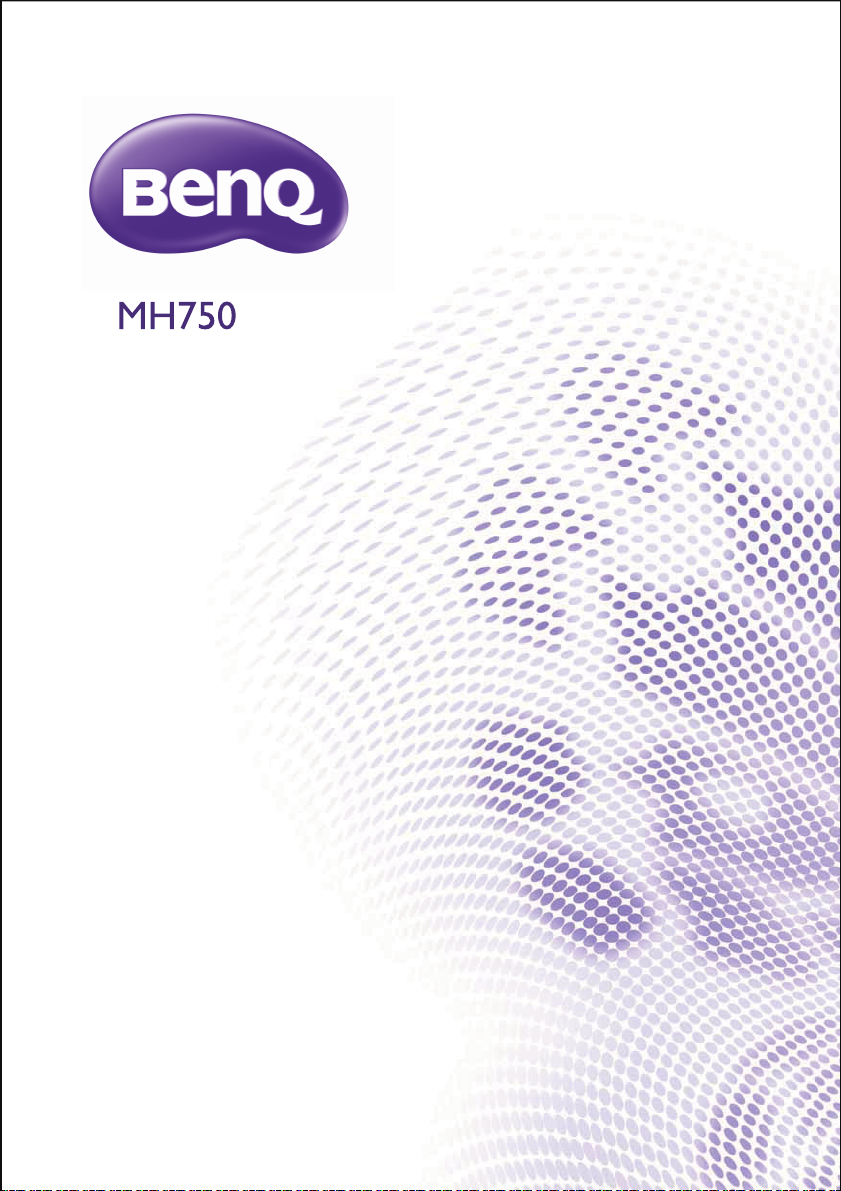
Цифровой проектор
Руководство пользователя
Page 2
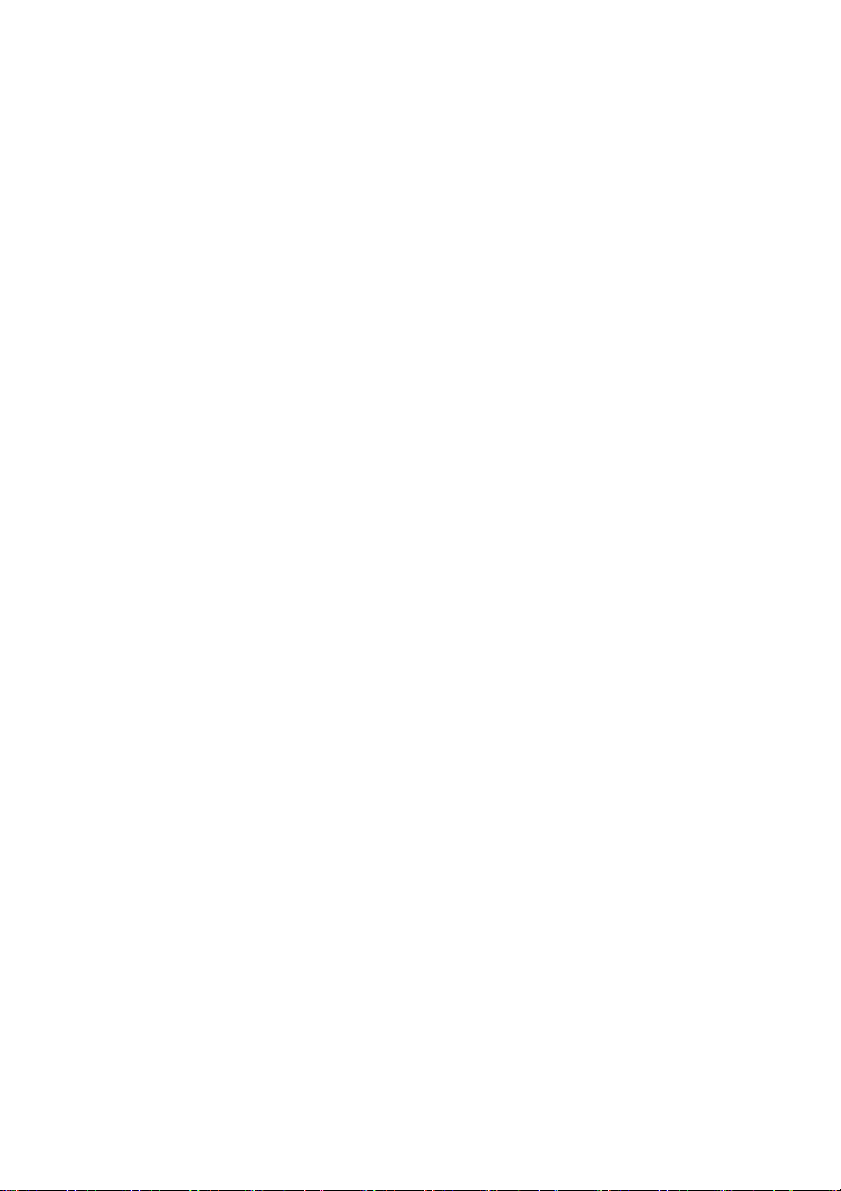
Содержание
Правила техники
безопасности.............. 3
Введение ..................... 7
Функциональные возможности
проектора...................................... 7
Комплектация ............................... 9
Внешний вид проектора............. 10
Элементы управления и
функции....................................... 12
Установка
проектора ..................19
Выбор места расположения...... 19
Выбор размера проецируемого
изображения............................... 20
Подключение............ 22
Подключение источников
видеосигнала.............................. 23
Воспроизведение звука через
проектор...................................... 24
Настройка таймера
презентации ............................... 40
Удаленная смена кадров........... 41
Стоп-кадр.................................... 41
Скрывание изображения ........... 41
Блокировка кнопок
управления ................................. 42
Эксплуатация на большой
высоте......................................... 42
Регулировка звука...................... 42
Проецирование тестового
изображения............................... 43
Работа с обучающими
шаблонами ................................. 44
Функция
"БЫСТРАЯ УСТАНОВКА".......... 44
Выключение проектора ............. 45
Работа с меню............................ 46
Обслуживание .......... 59
Уход за проектором ................... 59
Сведения о лампе...................... 60
Порядок работы....... 25
Включение проектора ................ 25
Настройка проецируемого
изображения............................... 26
Порядок работы с меню............. 29
Защита проектора ...................... 30
Применение функции защиты
паролем ...................................... 30
Выбор входного сигнала............ 33
Выбор формата
изображения............................... 34
Оптимизация качества
изображения............................... 36
Содержание2
Поиск и устранение
неисправностей .......68
Технические
характеристики.........69
Характеристики проектора........ 69
Габаритные размеры................. 70
Таблица синхронизации ............ 71
Гарантия и авторские
права ..........................77
Page 3
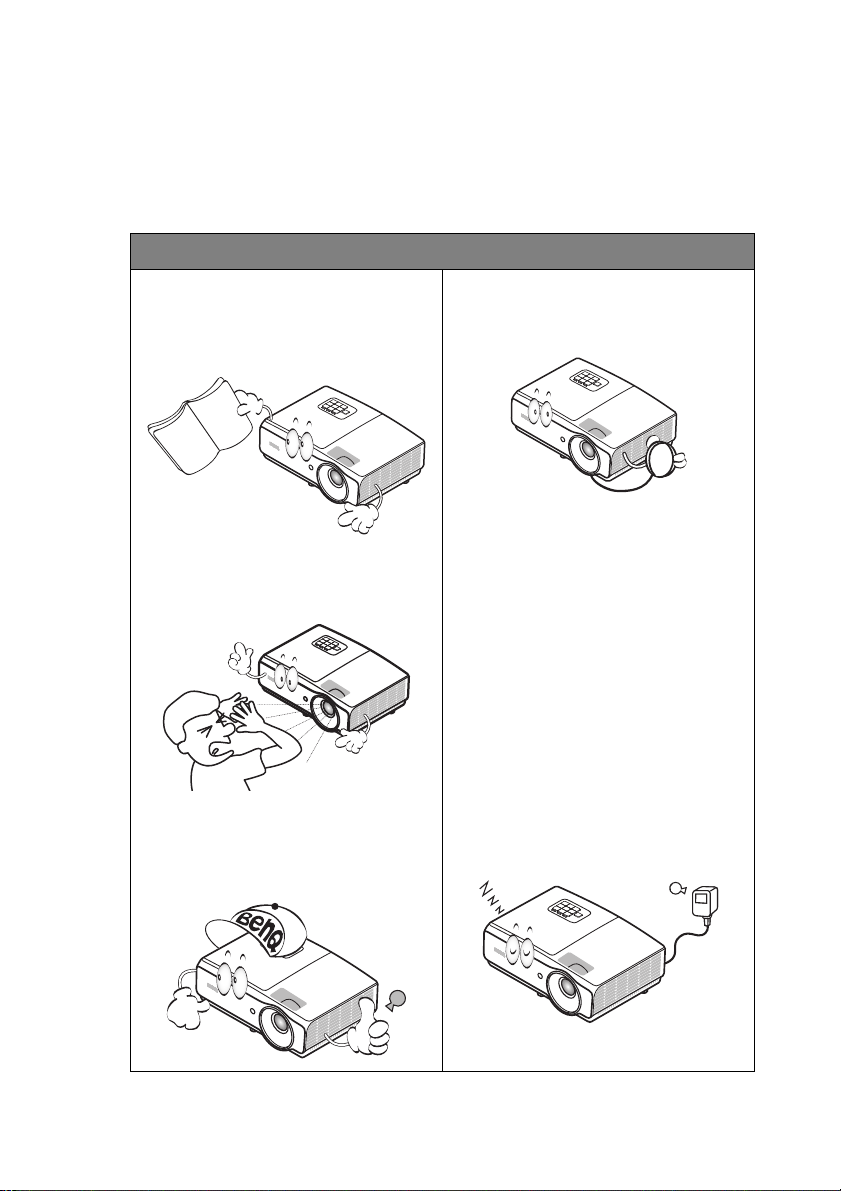
Правила техники безопасности
Данный проектор разработан и протестирован в соответствии с последними
стандартами по безопасности оборудования для информационных
технологий. Тем не менее для обеспечения безопасного использования этого
аппарата необходимо выполнять все инструкции, приведенные в данном
руководстве и на самом проекторе.
Правила техники безопасности
1. Перед работой с проектором
обязательно прочтите данное
руководство пользователя.
Сохраните его для
последующего использования.
2. Запрещается смотреть в
объектив во время работы
проектора. Интенсивный луч
света опасен для зрения.
3. Для проведения технического
обслуживания необходимо
обращаться только к
квалифицированным
специалистам.
4. При включении лампы
проектора обязательно
открывайте затвор или
снимайте
5. В некоторых странах
напряжение в сети
НЕСТАБИЛЬНО. Проектор
рассчитан на безотказную
эксплуатацию при напряжении
сети питания перем. тока от 100
до 240 В, однако сбои питания и
скачки напряжения свыше ±10 В
могут привести к выходу
проектора из строя. Поэтому
при опасности сбоев питания
или скачков напряжения
рекомендуется подключать
проектор
напряжения, фильтр для
защиты от перенапряжения
или источник бесперебойного
питания (UPS).
крышку объектива.
через стабилизатор
Правила техники безопасности 3
Page 4

Правила техники безопасности
6. Во время работы проектора
запрещается закрывать
проекционный объектив какимлибо предметами – это может
привести к нагреванию и
деформированию этих
предметов или даже стать
причиной возгорания. Для
временного выключения лампы
нажмите на кнопку ECO BLANK
(ПУСТО) на проекторе или на
пульте ДУ.
9. Запрещается производить замену
лампы и других электронных
компонентов, если вилка шнура
питания проектора не вынута из
розетки.
7. В процессе работы лампа
проектора сильно нагревается.
Перед заменой
необходимо дать проектору
остыть в течение
приблизительно 45 минут.
8. Не используйте лампы с
истекшим номинальным сроком
службы. При работе сверх
установленного срока службы
лампа в редких случаях может
треснуть.
лампы
10. Не устанавливайте проектор
неустойчивую тележку, стойку или
стол. Падение проектора может
причинить серьезный ущерб.
11. Не пытайтесь самостоятельно
разбирать проектор. Детали внутри
корпуса находятся под высоким
напряжением, контакт с ними может
привести к смертельному исходу.
Единственным элементом,
обслуживание которого может
осуществляться пользователем,
является лампа, имеющая
отдельную съемную крышку.
Ни при каких обстоятельствах не
следует отвинчивать или снимать
никакие другие крышки. Для
выполнения обслуживания
обращайтесь только
квалифицированным специалистам.
к
на
Правила техники безопасности4
Page 5
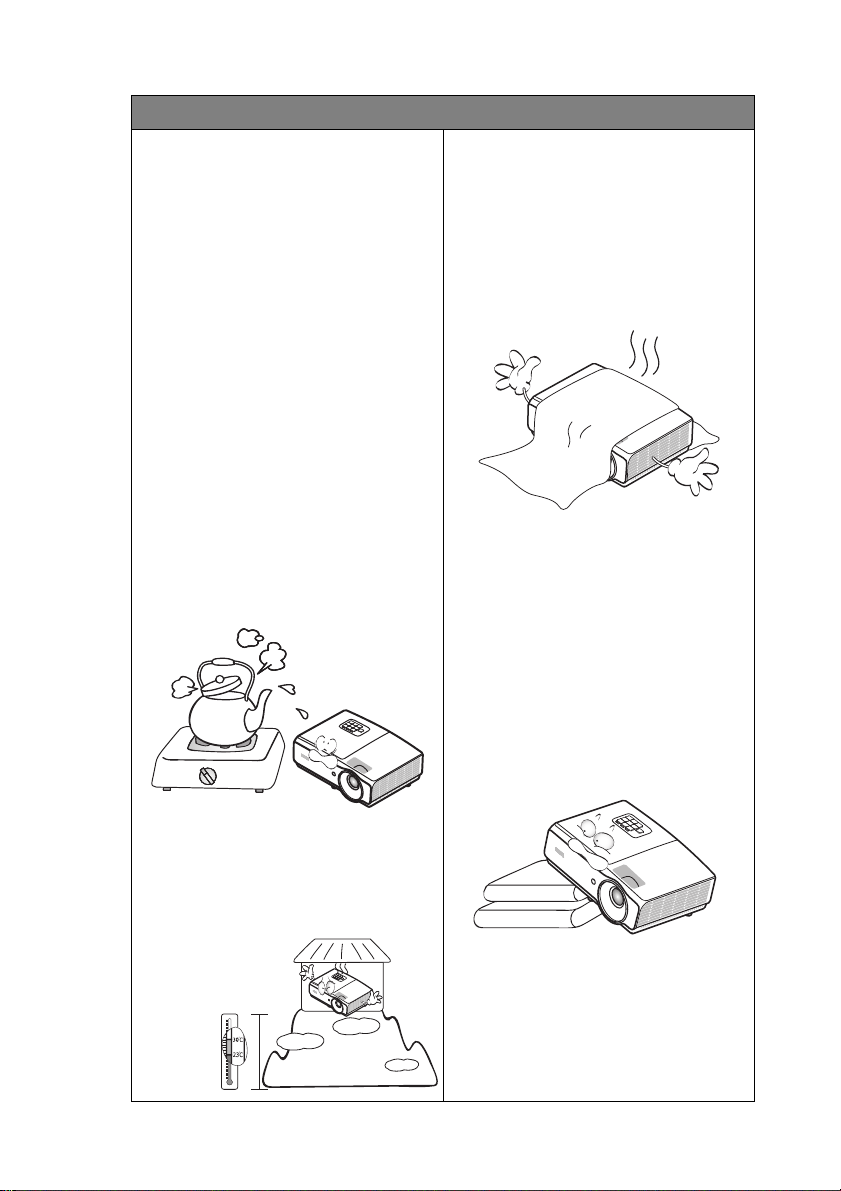
Правила техники безопасности (продолжение)
3000 м
(10 000
футов)
0 м
(0 футов)
12. Во время работы проектора вы
можете почувствовать поток
теплого воздуха со
специфическим запахом из
вентиляционной решетки
проектора. Это обычное
явление и не является
неисправностью устройства.
13. Не устанавливайте проектор в
следующих местах:
- В местах с плохой вентиляцией
или в ограниченном
пространстве. Расстояние до
стен должно быть не менее 50
см, а вокруг проектора должна
обеспечиваться свободная
циркуляция воздуха.
- В местах с очень высокой
температурой, например в
автомобиле с закрытыми
окнами.
- В местах с повышенной
влажностью, запыленностью или
задымленностью, где возможно
загрязнение компонентов
оптики, которое приведет к
сокращению срока службы
проектора и затемнению
изображения.
14. Не закрывайте
вентиляционные отверстия.
- Не устанавливайте проектор на
одеяло, постель и другую мягкую
поверхность.
- Не накрывайте проектор тканью
и т.д.
- Не размещайте рядом с
проектором
легковоспламеняющиеся
предметы.
Затруднение вентиляции
проектора через отверстия
может привести к его
перегреву и возгоранию.
15. Во время работы проектор
должен быть установлен на
ровной горизонтальной
поверхности.
- Наклон влево или вправо не
должен превышать 10 градусов,
а вперед и назад – 15 градусов.
Использование проектора в
наклонном положении может
привести к нарушению работы
или повреждению лампы.
- Рядом с пожарной
сигнализацией.
- В местах с температурой
окружающей среды выше 40°C.
- В местах, высота над уровнем
моря которых превышает 3000 м
(10 000 футов).
Правила техники безопасности 5
Page 6
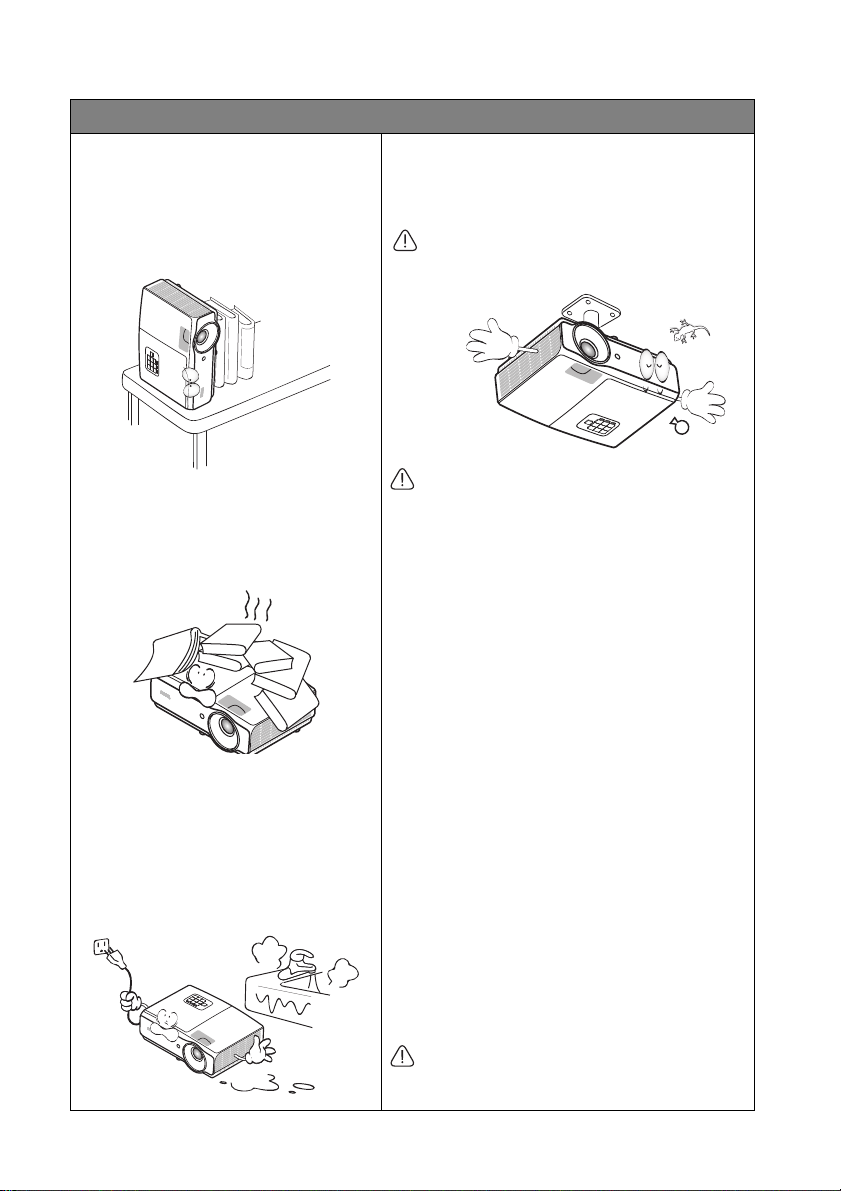
Правила техники безопасности (продолжение)
16. Не допускается устанавливать
проектор вертикально на
торцовую часть. Это может
привести к падению проектора и
повлечь за собой его
повреждение или травмирование
людей.
19. Данный проектор предусматривает
возможность демонстрации
перевернутых изображений при
креплении к потолку
Для установки проектора под потолком и
обеспечения надежности крепления
пользуйтесь только комплектом BenQ для
потолочного монтажа.
.
17. Не вставайте на проектор и не
ставьте на него никакие
предметы. Помимо опасности
повреждения самого проектора,
это может привести к
несчастному случаю и травме.
18. Не ставьте
емкости с жидкостью
на проектор или рядом с ним.
Попадание жидкости внутрь
корпуса может привести к выходу
проектора из строя. В случае
попадания жидкости выньте
вилку шнура питания из розетки
и обратитесь в сервисный центр
BenQ для технического осмотра
проектора.
Потолочный монтаж
проектора
Мы желаем вам многих часов приятной работы с
проектором BenQ. Поэтому для предотвращения
травм и повреждения оборудования просим вас
соблюдать следующие правила техники
безопасности.
При необходимости монтажа проектора
под потолком настоятельно
рекомендуется пользоваться правильно
подобранным комплектом для
потолочного монтажа проектора BenQ, а
также проверять безопасность и
надежность установки.
Использование комплектов для
потолочного монтажа других
производителей повышает опасность
падения проектора с потолка вследствие
неправильного крепления или
применения болтов неподходящего
диаметра или длины.
Комплект BenQ для потолочного
монтажа проектора
там же, где был приобретен проектор
BenQ. Рекомендуется также отдельно
приобрести защитный кабель,
совместимый с замком типа Kensington,
и надежно прикрепить один его конец к
предусмотренному на проекторе
разъему для замка Kensington, а другой
– к основанию монтажного кронштейна.
Это позволит предотвратить падение
проектора в случае его отсоединения от
монтажного кронштейна.
Ртутная лампа содержит ртуть.
Соблюдайте местные законы по
утилизации. См. сайт
www.lamprecycle.org.
можно приобрести
Правила техники безопасности6
Page 7
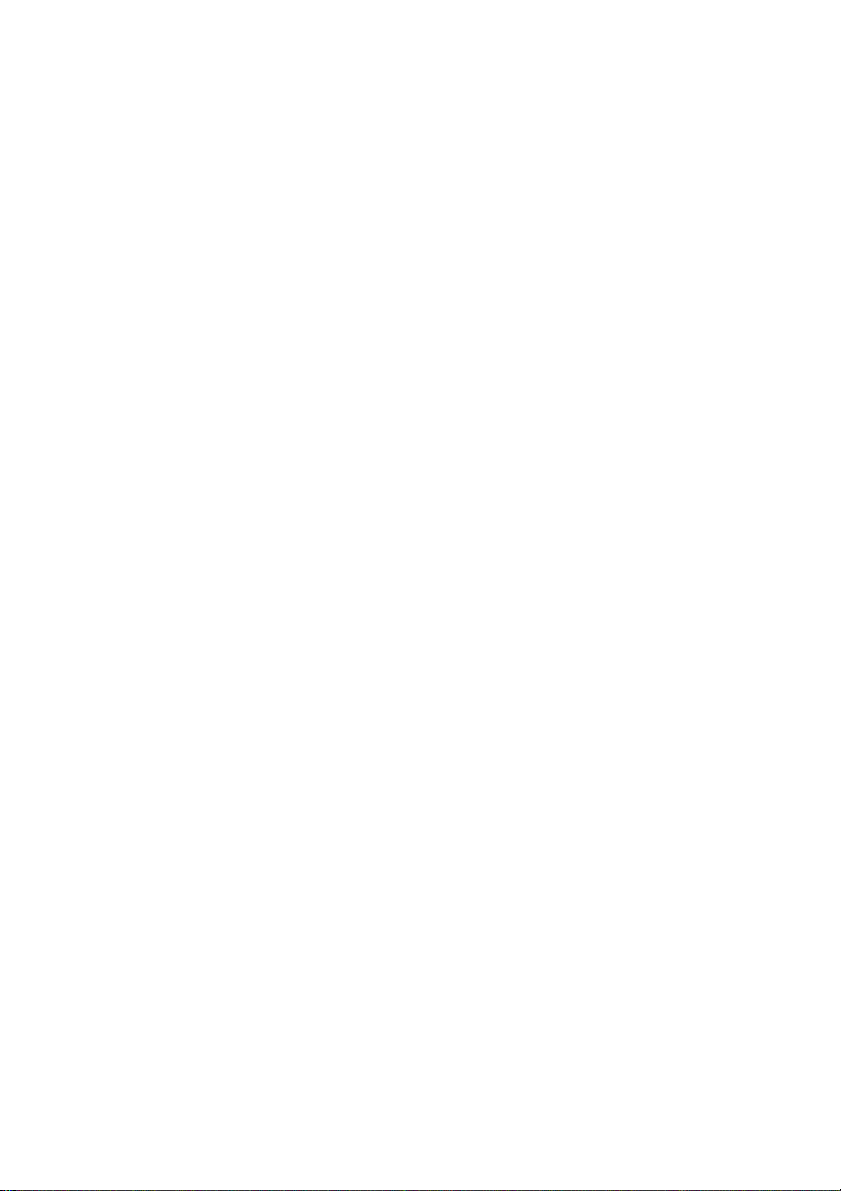
Введение
Функциональные возможности проектора
Проектор имеет следующие характеристики.
• Функция SmartEco™ обеспечивает динамическое энергосбережение.
Техно логи я SmartEco™ обеспечивает новый способ работы модуля лампы
проектора и позволяет сэкономить до 70% электроэнергии, в зависимости
от уровня яркости изображения.
• Технология SmartEco™ продлевает срок службы лампы
Техно логи я SmartEco™ позволяет снизить энергопотребление и увеличить
срок службы лампы. Для этого нужно выбрать режим SmartEco.
• Совместимость HDMI/MHL
Через подключение HDMI 2/MHL можно
смартфона.
• Функция ECO BLANK снижает энергопотребление лампы на 70%.
Нажмите на кнопку ECO BLANK, чтобы скрыть изображение и мгновенно
уменьшить энергопотребление лампы на 70%.
• Разъем USB MINI-B используется для команд перемещения на страницу
вверх/вниз (как в Microsoft PowerPoint) с помощью пульта ДУ,
подключенного к ПК.
• Разъем USB TYPE A обеспечивает выходное напряжение 5 В/1,5 А.
•
Не более 0,5 Вт в режиме ожидания
Не более 0,5 Вт потребляемой энергии в режиме ожидания.
• Не содержит фильтра
Конструкция без фильтра позволяет сократить расходы на
техобслуживание и эксплуатацию.
• Автоматическая настройка одной клавишей
Нажмите на кнопку AUTO на клавиатуре или пульте ДУ для мгновенного
получения максимального качества изображения.
• Встроенные динамики мощностью 10 Вт
Встроенные динамики
монофонического звука при подключении к разъему звукового входа.
• Функции быстрого охлаждения, автоотключения, включения при
обнаружении сигнала, включения питания при ускоренном
охлаждении ускоряют процесс охлаждения при выключении проектора.
Функция Автоотключение обеспечивает отключение проектора при
отсутствии входного сигнала в течение заданного периода времени.
Функция Вкл. при обнаруж.
включение проектора при обнаружении входного сигнала, а функция
Прямое включение питания обеспечивает автоматическую загрузку
проектора при подключении питания.
• Немедленный перезапуск
Уст а навл и ваем а я по желанию функция Немедленный перезапуск
позволяет перезапустить проектор в течение 90 секунд с момента ее
включения.
мощностью 10 Вт обеспечивают вывод смешанного
Сигнала обеспечивает автоматическое
проецировать изображение со
Введение 7
Page 8
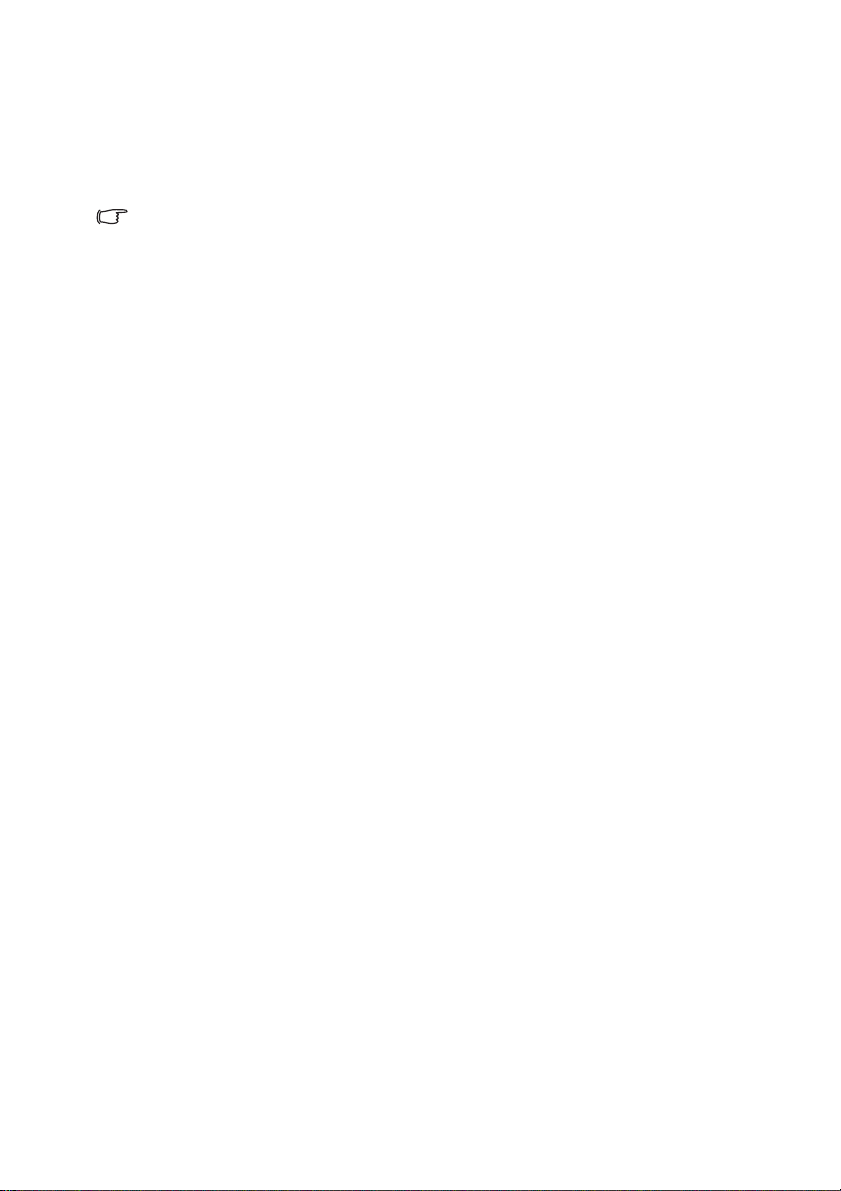
• Поддержка 3D-режима
3D-режим становится более гибким, благодаря различным 3D форматам.
Благодаря передаче глубины изображения, с помощью 3D очков BenQ вы
сможете просматривать 3D фильмы, видеозаписи и спортивные репортажи
с большей реалистичностью.
• Функция автоматической коррекции трапецеидального искажения.
• Видимая яркость проецируемого изображения может различаться в зависимости от
освещения, настройки контрастности/яркости источника входного сигнала, и прямо
пропорциональна расстоянию проецирования.
• Яркость лампы со временем уменьшается и может изменяться в пределах
характеристик, указанных ее изготовителем. Это не является неисправностью.
Введение8
Page 9
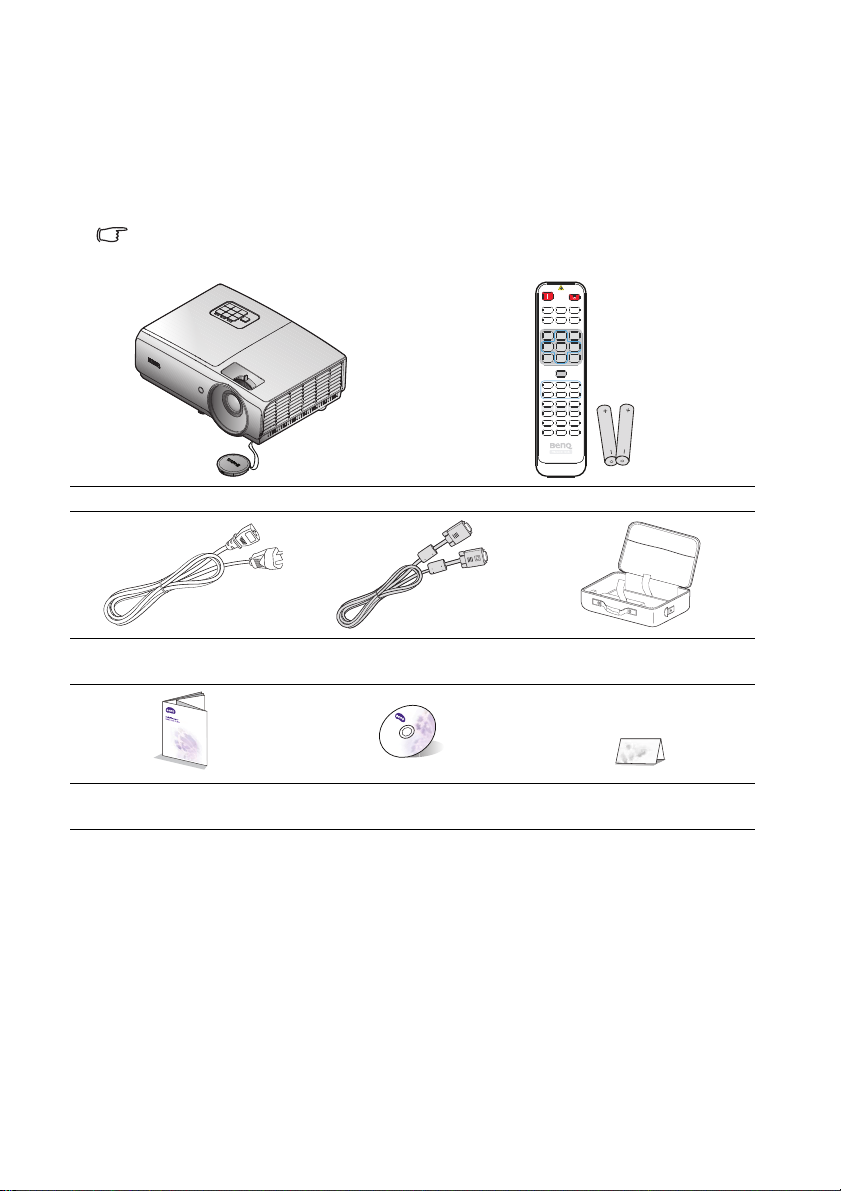
Комплектация
Аккуратно распакуйте комплект и убедитесь в наличии всех перечисленных
ниже деталей. В случае отсутствия каких-либо из указанных деталей
обратитесь по месту приобретения комплекта.
Стандартные принадлежности
Состав комплекта принадлежностей соответствует вашему региону, поэтому некоторые
принадлежности могут отличаться от приведенных на иллюстрациях.
Проектор Пульт ДУ (с батареей)
Шнур питания Кабель VGA Мягкий чехол для
переноски
Краткое руководство Руководство пользователя
на компакт-диске
Гарантийный талон*
Дополнительные принадлежности
1. Запасной бло к лампы
2. Комплект для потолочного
монтажа
*Гарантийный талон прилагается только для отдельных регионов. Для
получения более подробной информации обратитесь к дилеру.
Введение 9
3. Мягкий чехол для переноски
4. 3D-очки
Page 10
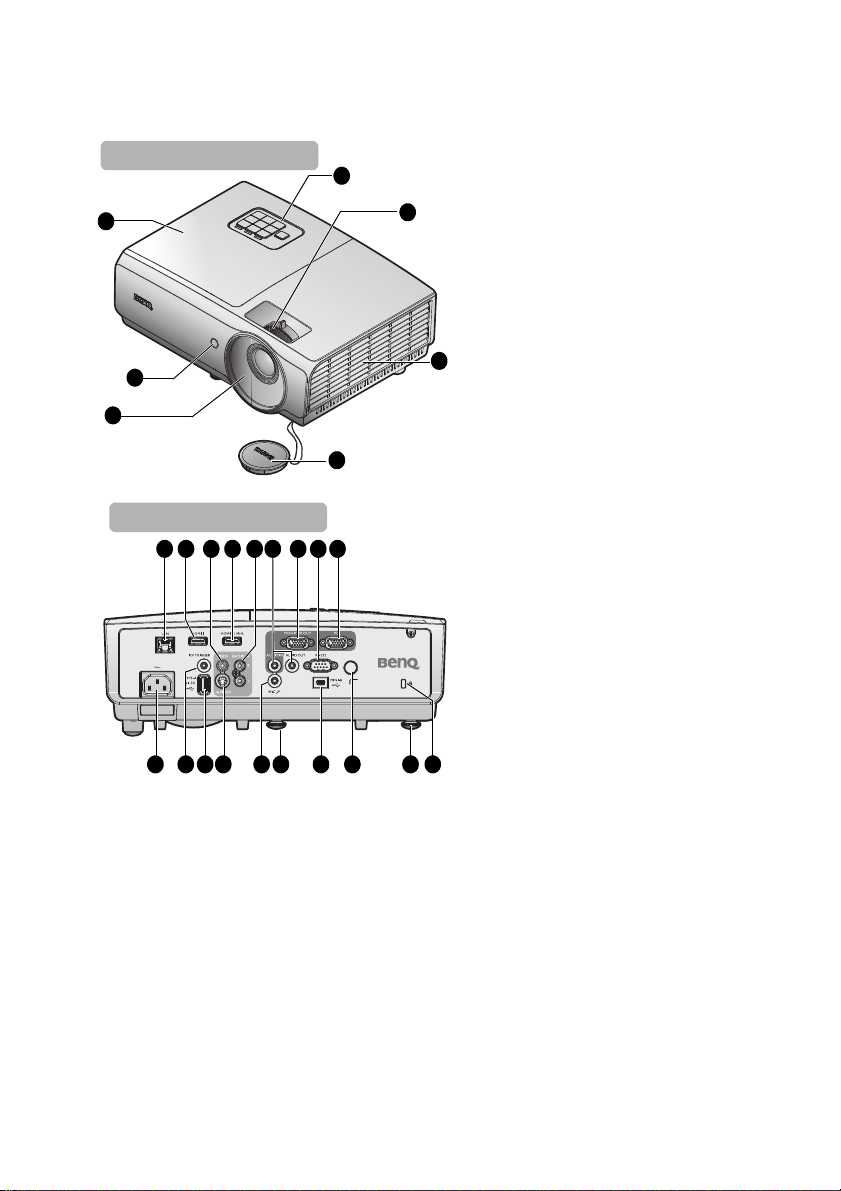
Внешний вид проектора
6
5
4
Вид спереди/сверху
2
7
3
1
Вид снизу/сбоку
14119 10 1512 1613
172023 2126 19 1824 22
8
25
Введение10
1. Крышка отсека лампы
2. Внешняя панель управления
(Подробнее см «Проектор» на
стр. 12.)
3. Кольцо фокусировки и
регулятор масштаба
4. Вентиляционные отверстия
(забор воздуха для
охлаждения)
5. Крышка объектива и ремешок
6. Проекционный объектив
7. Инфракрасный датчик ДУ на
передней панели
8. Порт ЛВС RJ45
9. Входной разъем HDMI-1
10. Входной разъем VIDEO
11. Входной разъем HDMI-2/MHL
12. Гнездо аудиовхода (Л/П)
13
езд о аудиовхода/
. Гн
аудиовыхода
14. Разъем MONITOR-OUT (Выход
на монитор)
15. Порт управления RS232
16. Разъем входа с компьютера
17. Разъем для замка Kensington
(защита от кражи)
18. Ножка заднего регулятора
наклона
19. Инфракрасный датчик ДУ на
задней панели
20. Порт USB Mini-B
21. Передняя регулировочная
ножка
22. Микрофонное гнездо
23. Входной разъем S-VIDEO
24. Порт USB Тип-A
25. Выходной разъем «ТРИГГЕР
12 В»
Используется для управления
вн
еш
ними устройствами,
например электрическим
экраном или освещением.
Сведения о подключении
таких устройств можно
получить у поставщика
проектора.
26. Гнездо шнура питания
Page 11
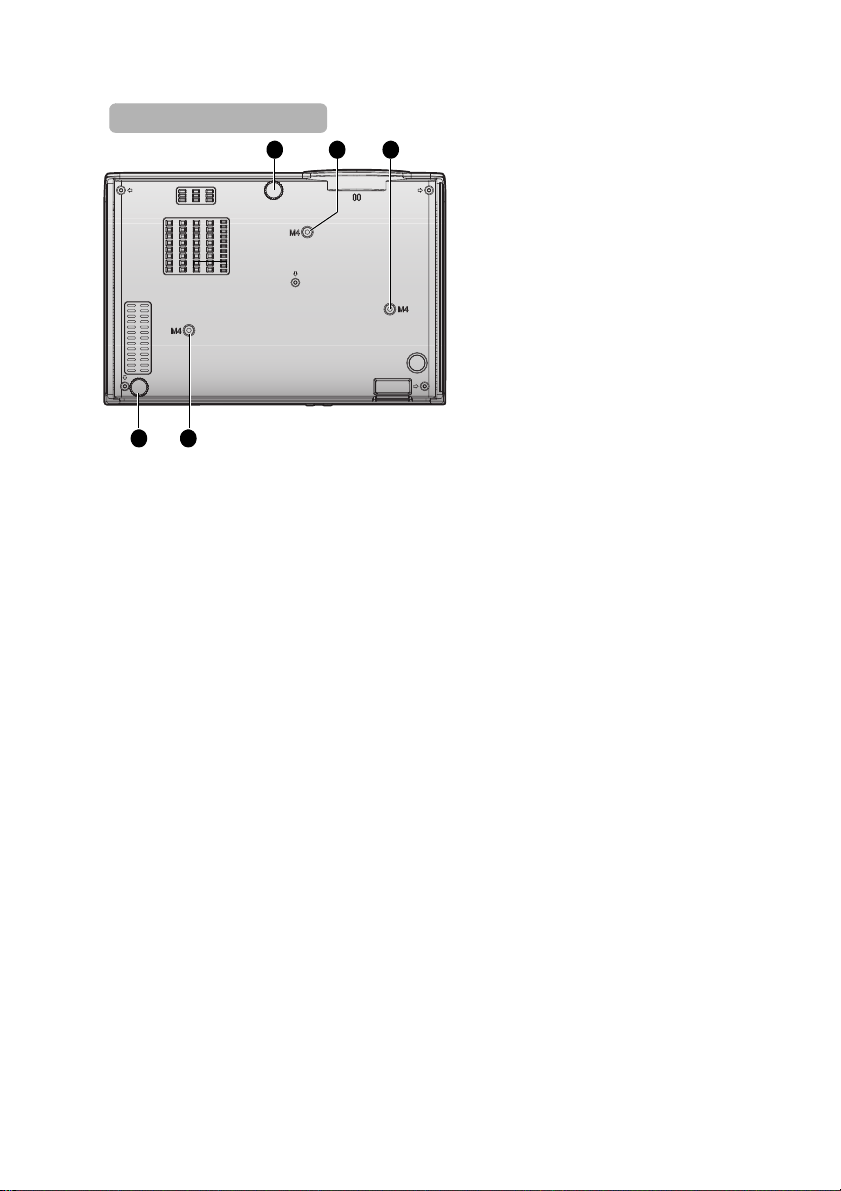
27. Передняя регулировочная
Нижняя сторона
282928
28
27
ножка
28. Отверстия для крепления на
потолке
29. Ножка заднего регулятора
наклона
Введение 11
Page 12
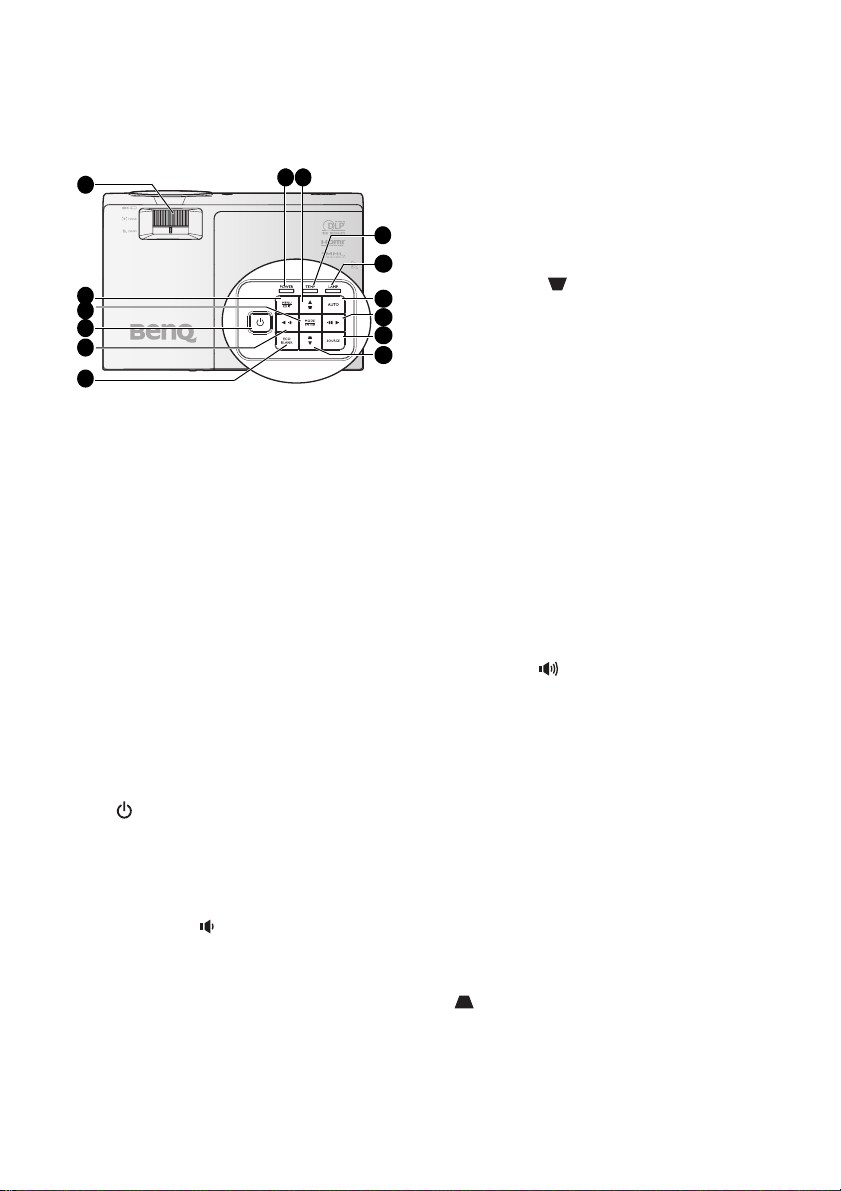
Элементы управления и функции
1
2
4
11
12
13
14
5
6
10
9
7 8
3
Проектор
7. Индикатор питания
Горит или мигает во время работы
проектора. Подробнее см. в разделе
«Индикаторы» на стр. 66.
8. Кнопка коррекции
трапецеидальных искажений/
навигации (/▲ Вверх)
Ручная коррекция искажений
изображения, возникших в результате
проекции под углом. Подробнее см. в
разделе «Трапец. искаж. 2D
искажения» на стр. 27.
1. Регулировочное кольцо FOCUS/
ZOOM
Служит для настройки
проецируемого изображения.
Подробнее см. в разделе «Точ н а я
настройка размера и резкости
изображения» на стр. 26.
2. MENU/EXIT
Включение экранного меню.
Возврат в предыдущее меню,
выход с сохранением настроек.
Подробные сведения см. в разделе
«Порядок работы с меню» на стр. 29.
3. MODE/ENTER
Выбор доступного режима
настройки изображения.
Подробнее см. в разделе «Выбор
режима отображения» на стр. 36.
Активация выбранного пункта
экранного меню. Подробнее см. в
разделе «Порядок работы с меню»
на стр. 29.
4. POWER
Переключение режимов ожидания и
включения проектора.
Подробнее см. «Включение
проектора» на стр. 25 и
«Выключение проектора» на стр. 45.
5. ◄ Влево/ Уменьшение уровня
громкости
Уменьшение громкости. Подробнее
см. в разделе «Регулировка уровня
громкости» на стр. 43.
6. ECO BLANK
Отключение изображения на
экране. Дополнительные сведения
см. в разделе «Скрывание
изображения» на стр. 41.
Введение12
9. Индикатор температуры
Загорается красным цветом при
перегреве проектора. Подробнее см. в
разделе «Индикаторы» на стр. 66.
10. Индикатор лампы
Показывает состояние лампы. Горит
или мигает в
нормальной работы лампы.
Подробнее см. в разделе
«Индикаторы» на стр. 66.
11. AUTO
Автоматический выбор оптимальных
параметров изображения. Подробнее
см. в разделе «Автоматическая
настройка изображения» на стр. 26.
12. ► Вправо/ Повышение уровня
громкости
Увеличение громкости. Подробнее см.
в разделе «Регулиров ка уровня
громкости» на стр. 43.
Если активировано экранное меню,
кнопки #5,
#8, #12 и #14 используются
в качестве навигационных кнопок со
стрелками для выбора требуемых
пунктов меню и выполнения
регулировок. Подробнее см. в разделе
«Порядок работы с меню» на стр. 29.
13. SOURCE
Отображение панели выбора
источника сигнала. Подробнее см. в
разделе «Выбор входного сигнала» на
стр. 33.
14. Кнопка Трапец. искаж./навигации
(/▼ Вниз)
Ручная коррекция искажений
изображения, возникших в результате
проекции под углом. Подробнее см. в
разделе «Трапец. искаж. 2D
искажения» на стр. 27.
случае нарушения
Page 13
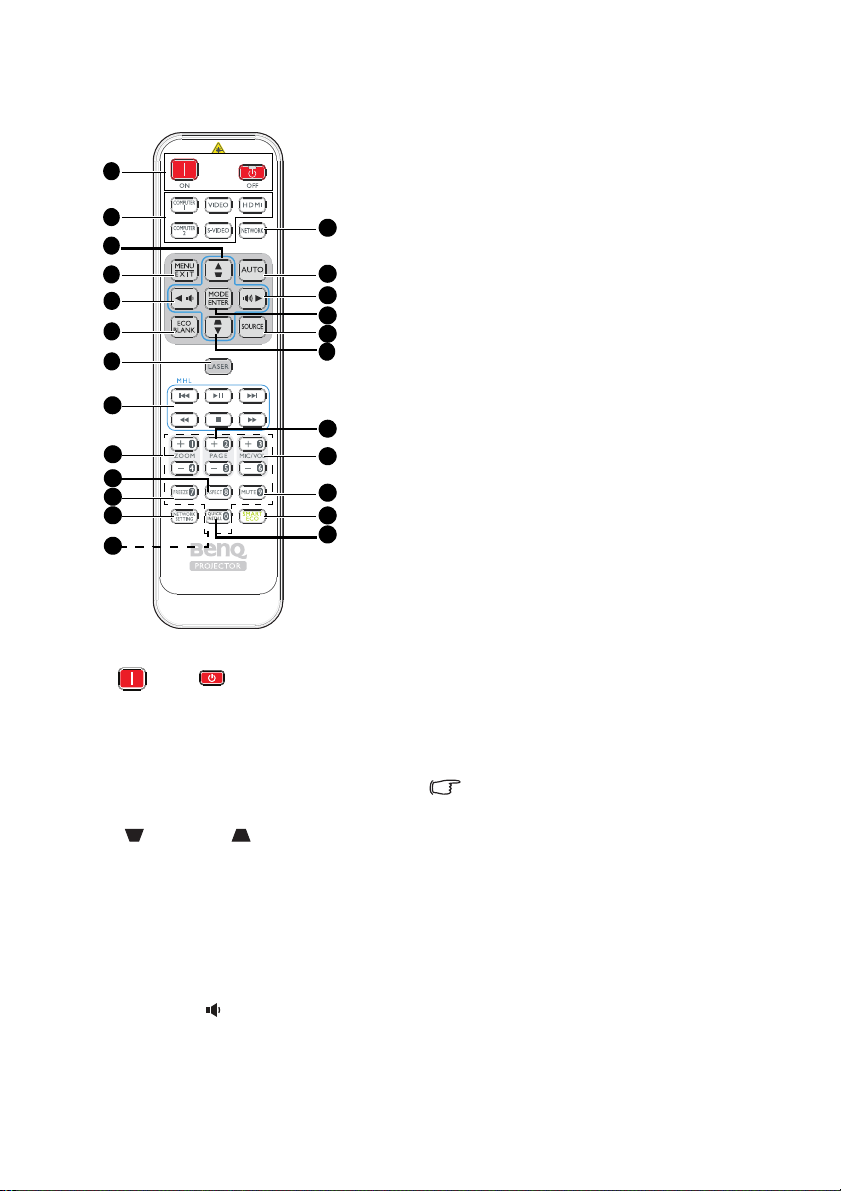
Пульт дистанционного управления
5
6
12
17
18
20
23
14
1
2
3
4
7
15
11
22
16
9
10
19
21
3
13
8
1. Вкл./ Выкл.
Переключение режимов ожидания и
включения проектора.
2. Кнопки выбора источника сигнала
Эти кнопки служат для выбора
источника входного сигнала.
3. Кнопка Трапец. искаж./навигации
(/▲вверх, /▼вниз)
Ручная коррекция искажений
изображения, возникших в результате
проекции под углом.
4. MENU/EXIT
Включение экранного меню. Возврат
в предыдущее меню, выход с
сохранением настроек.
5. ◄ Влево/
уменьшение громкости проектора.
6. ECO BLANK
Отключение изображения на экране.
7. LASER
Испускается видимый лазерный
луч, который служит указкой при
проведении презентаций.
8. Кнопки управления MHL-
устройством
Переход к предыдущему файлу/
Воспроизведение/Пауза/Переход к
следующему файлу/Перемотка к
началу/Стоп/Ускоренная перемотка
вперед при воспроизведении
мультимедийного контента.
Доступно только при управлении
смартфоном в
режиме MHL.
9. ZOOM+/ZOOM-
Увеличение или уменьшение
размера проецируемого
изображения.
10. ASPECT
Выбор формата изображения при
проецировании.
11. FREEZE
Стоп-кадр проецируемого
изображения.
12. NETWORK SETTING
На экран выводится меню Сетевые
настройки.
13. Цифровые кнопки
Служат для ввода цифр в
параметры сети.
Цифровые кнопки 1, 2, 3, 4 не
используются для ввода пароля.
14. NETWORK
Выбор Сигнал по сети в качестве
источника входного сигнала.
15. AUTO
Автоматический выбор
оптимальных параметров
изображения.
Если не отображается экранное
меню и с источником MHL, при
нажатии в течение 3 секунд
происходит переключение режимов
MHL и DLP с пульта ДУ кнопками
MHL-устройства.
Введение 13
Page 14
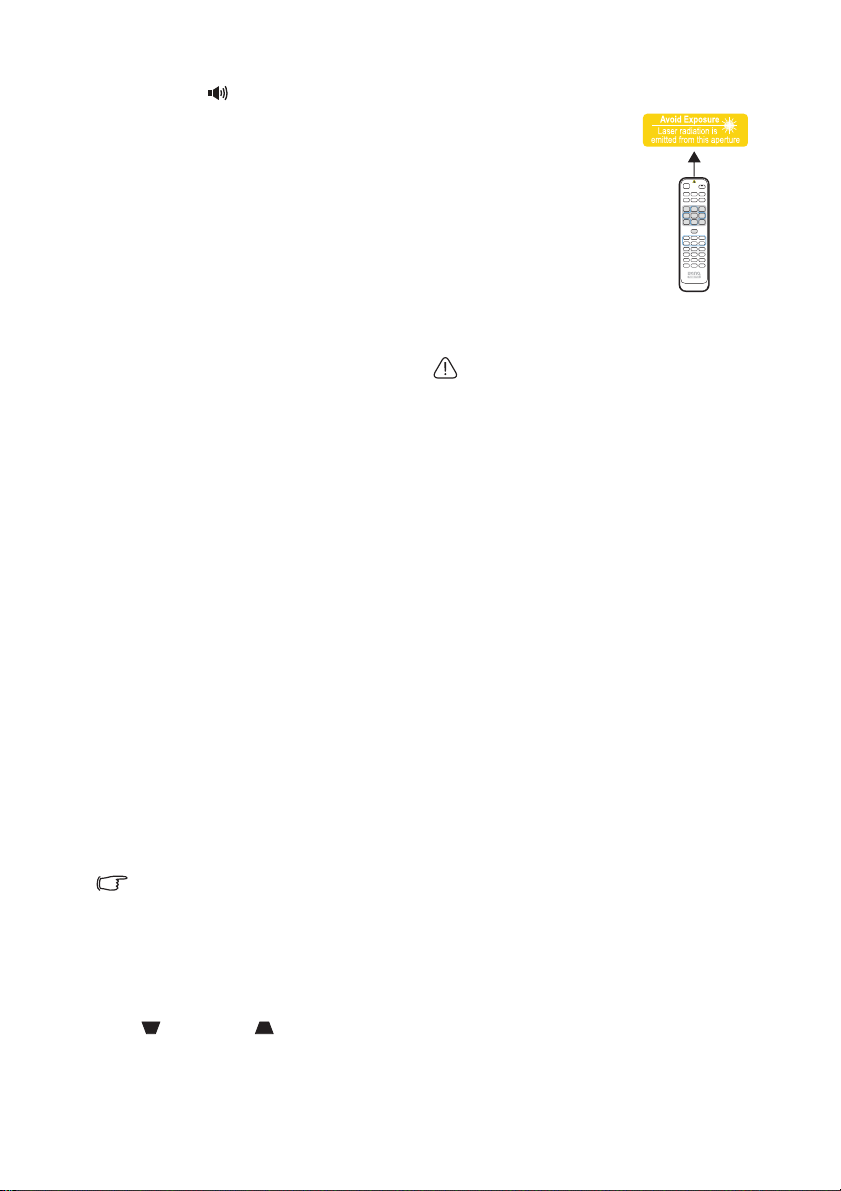
16. ► Вправо/
увеличение громкости проектора.
Когда активировано экранное меню,
кнопки #3, #5 и #16 используются в
качестве стрелок, указывающих
направление, для выбора желаемых
элементов и выполнения
регулировок.
В режиме MHL #3, #5 и #16
используются в качестве кнопок
навигации. #4 для MENU/EXIT и #17
для MODE/ENTER.
17. MODE/ENTER
Выбор доступного режима
изображения. Активация выбранного
пункта экранного меню.
18. SOURCE
Отображение панели выбора
источника сигнала.
19. PAGE +/PAGE -
Выполнение программы
воспроизведения (на подключенном
ПК), которая отвечает на команды
"page up/down" (например, Microsoft
PowerPoint).
20. MIC/VOL +/MIC/VOL -
Регули ровка уровня усиления
микрофонного сигнала.
21. MUTE
Включение и выключение звука
проектора.
22. SMART ECO
Эта кнопка позволяет выбрать режим
работы лампы: Eco/Норм. или
SmartEco.
23. QUICK INSTALL
На экран выводится меню
Install.
настройки
Quick
Работа с лазерной указкой
Лазерная указка
предназначена для
профессионалов,
делающих презентации.
При нажатии она
испускает луч красного
цвета.
Лазерный луч является
видимым. Для
непрерывного излучения
необходимо нажать и
удерживать кнопку LASER.
Запрещается смотреть в окно
лазерного луча или направлять
лазерный луч на себя и других лиц.
Перед использованием лазерной
указки ознакомьтесь с
предупреждениями, расположенными
на задней панели пульта
дистанционного управления.
Лазерная указка — не игрушка.
Родителям следует помнить об
опасности лазерного излучения и
хранить пульт дистанционного
управления в местах, недоступных для
детей.
В режиме MHL клавиатура проектора соответствует кнопкам пульта ДУ.
Управление смартфоном с помощью пульта ДУ
При проецировании через проектор контента со смартфона, совместимого с
MHL, для управления смартфоном можно использовать пульт ДУ.
Для входа в режим MHL нажмите и в течение 3 секунд удерживайте кнопку
AUTO. Для управления смартфоном можно использовать кнопки навигации
(/▲ Вверх, /▼ Вниз, ◄ Влево, ► Вправо), MENU/EXIT, кнопки
управления MHL-устройства.
Для выхода из
AUTO.
Введение14
режима MHL нажмите и в течение 3 секунд удерживайте кнопку
Page 15
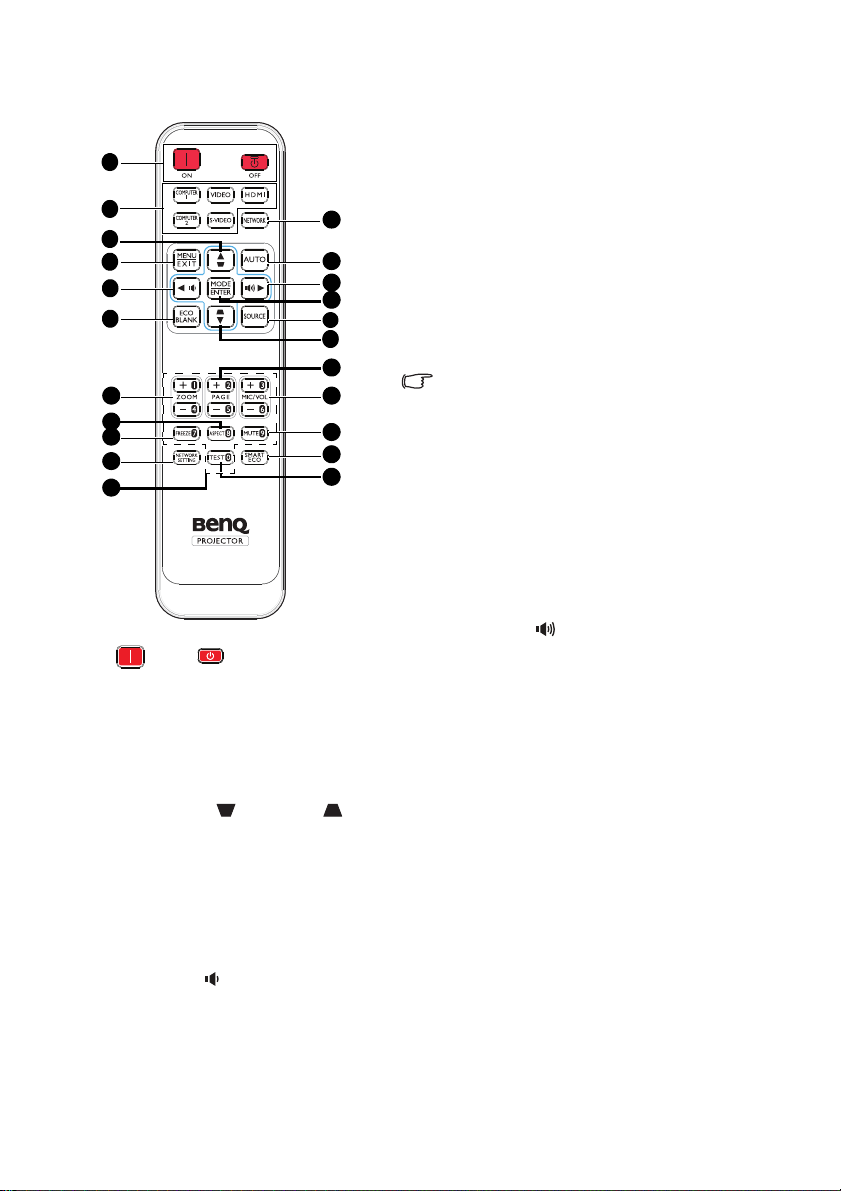
(Доступно в Японии)
5
6
10
15
16
18
21
12
1
2
3
4
13
9
20
14
7
8
17
19
3
11
1. Вкл./ Выкл.
Переключение режимов ожидания
и включения проектора.
2. Кнопки выбора источника
сигнала
Эти кнопки служат для выбора
источника входного сигнала.
3. Кнопка Трапец. искаж./
навигации (/▲вверх, /
▼вниз)
Ручная коррекция искажений
изображения, возникших в
результате проекции под углом.
4. MENU/EXIT
Включение экранного меню.
Возврат в предыдущее меню,
выход
5. ◄ Влево/
6. ECO BLANK
с сохранением настроек.
уменьшение громкости проектора.
Отключение изображения на
экране.
7. ZOOM+/ZOOM-
Увеличение или уменьшение размера
проецируемого изображения.
8. ASPECT
Выбор формата изображения при
проецировании.
9. FREEZE
Стоп-кадр проецируемого
изображения.
10. NETWORK SETTING
На экран выводится меню Сетевые
настройки.
11. Цифровые кнопки
Служат для ввода цифр в параметры
сети.
Цифровые кнопки 1, 2, 3, 4 не
используются для ввода пароля.
12. NETWORK
Выбор Сигнал по сети в качестве
источника входного сигнала.
13. AUTO
Автоматический выбор оптимальных
параметров изображения.
Если не отображается экранное меню
и с источником MHL, при нажатии в
течение 3 секунд происходит
переключение режимов MHL и DLP с
пульта ДУ кнопками MHL-устройства.
14. ► Вправо/
увеличение громкости проектора.
Когда активировано экранное меню,
кнопки №3, №5 и
№14 используются в
качестве стрелок, указывающих
направление, для выбора желаемых
элементов и выполнения регулировок.
В режиме MHL #3, #5 и #14
используются в качестве кнопок
навигации. #4 для MENU/EXIT и #15
для MODE/ENTER.
15. MODE/ENTER
Выбор доступного режима настройки
изображения. Активация выбранного
пункта экранного меню.
16. SOURCE
Отображение панели выбора
источника сигнала.
17. PAGE +/PAGE -
Выполнение программы
воспроизведения (на подключенном
ПК), которая
отвечает на команды
"page up/down" (например, Microsoft
PowerPoint).
Введение 15
Page 16
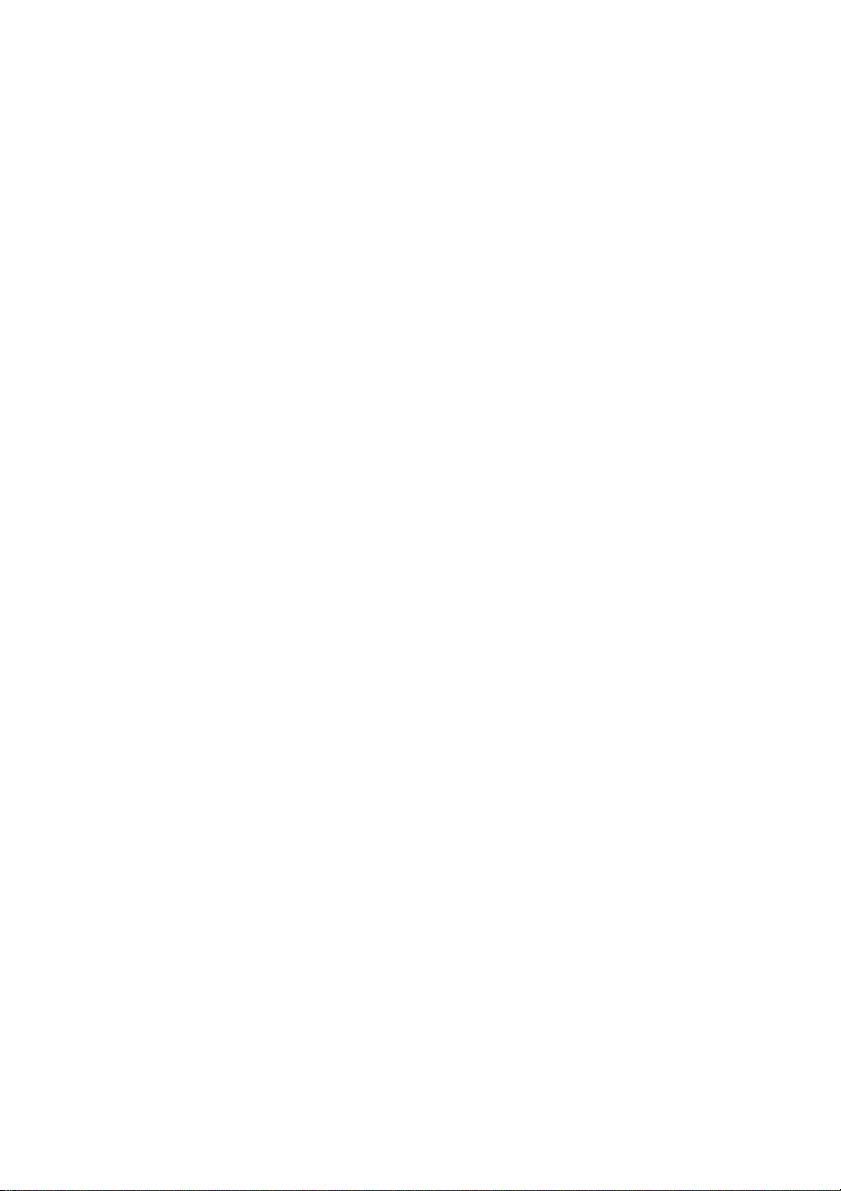
18. MIC/VOL +/MIC/VOL -
Регули ровка уровня усиления
микрофонного сигнала.
19. MUTE
Включение и выключение звука
проектора.
20. SMART ECO
Эта кнопка позволяет выбрать
режим работы лампы: Eco/Норм.
или SmartEco.
21. TEST
Проецирование тестового
изображения.
Введение16
Page 17
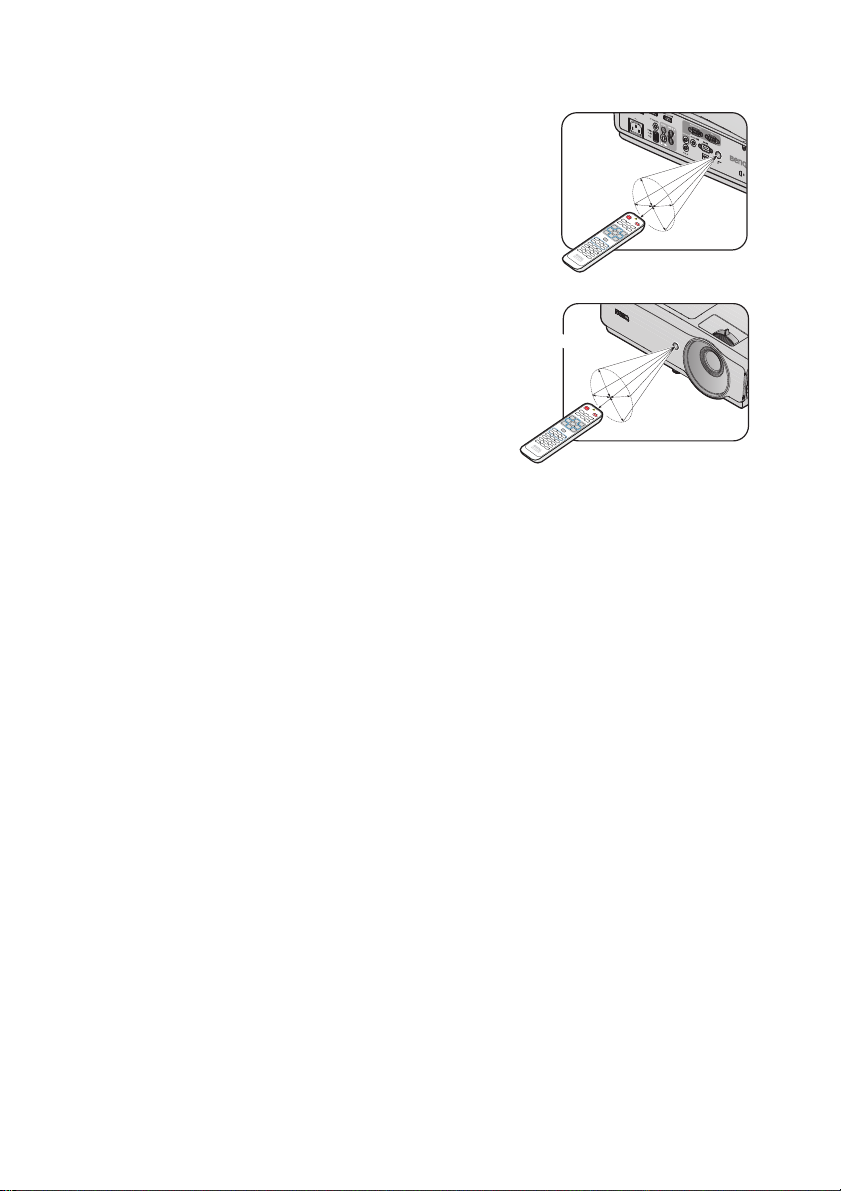
Рабочий диапазон пульта ДУ
П
р
и
б
л
.
±
3
0
°
П
р
и
б
л
.
±
3
0
°
ИК-приемник сигналов пульта ДУ расположен
на лицевой и задней панели проектора. Для
нормальной работы пульт ДУ нужно
направлять на датчик ИК-сигнала
перпендикулярно, с отклонением не более 30
градусов. Расстояние между пультом и
датчиком не должно превышать 8 метров.
Между пультом ДУ и ИК-приемником сигналов
не должно быть никаких препятствий
прохождения ИК-луча.
для
Введение 17
Page 18
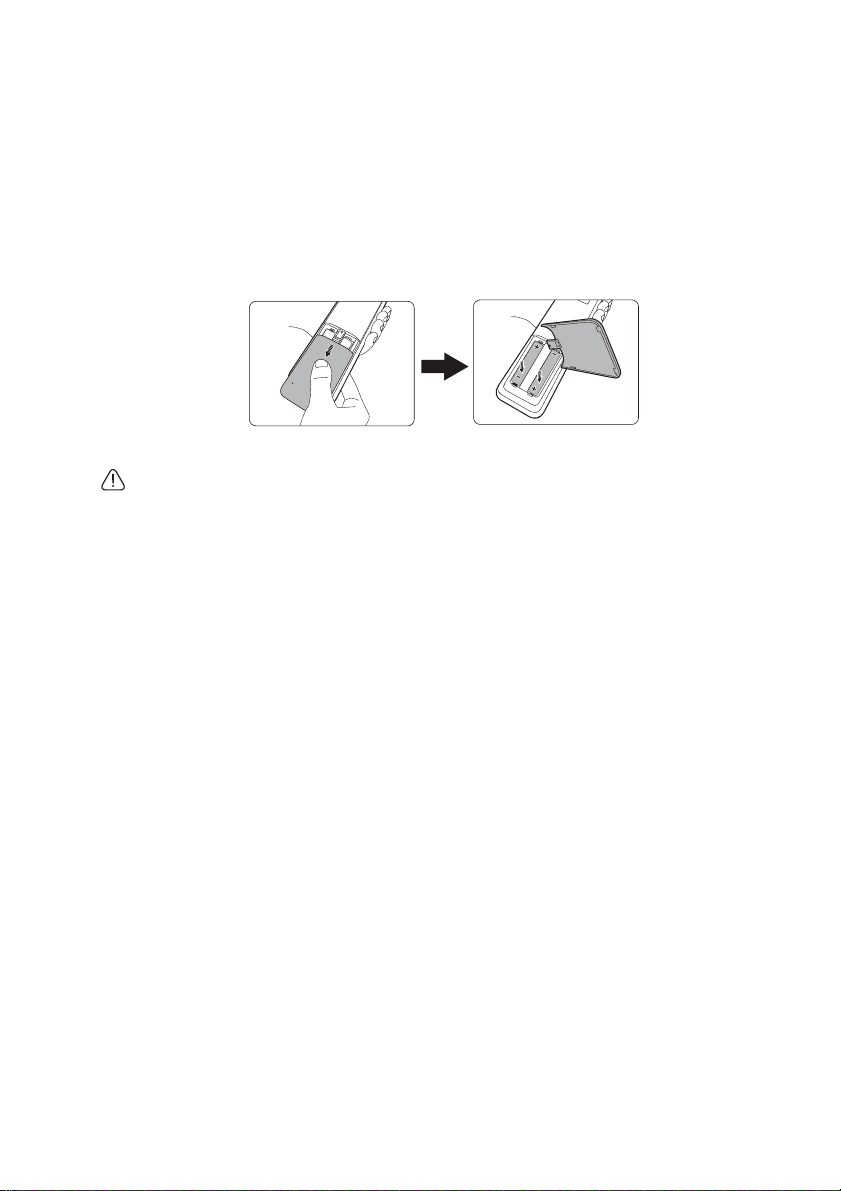
Замена батареи пульта ДУ
1. Чтобы открыть крышку батарейного отсека, поверните пульт ДУ задней
панелью вверх, нажмите на язычок крышки и сдвиньте ее в направлении
стрелки, как показано на рисунке. Крышка будет снята.
2. Извлеките старые батареи (если они были установлены) и вставьте две
батареи AAA, соблюдая их полярность в соответствии с рисунком на дне
батарейного отсека
положительному контакту (+), а отрицательный — к отрицательному (-).
3. Уст а н овите крышку на место, выровняв ее с направляющими
батарейного отсека и задвинув ее вниз до щелчка.
• Избегайте мест с повышенной температурой и увеличенной влажностью.
• Неправильная установка батареи может привести к ее повреждению.
• Для замены обязательно используйте элементы питания рекомендованного
изготовителем типа или аналогичные им.
• Утилизируйте использованные батареи в соответствии с инструкцией изготовителя.
• Запрещается сжигать батареи. Это может привести к взрыву.
• Для предотвращения протечки элемента
использованный элемент питания, а также извлекать элемент питания при
длительном перерыве в использовании пульта ДУ.
. Положительный полюс должен подключаться к
питания следует вынимать
Введение18
Page 19
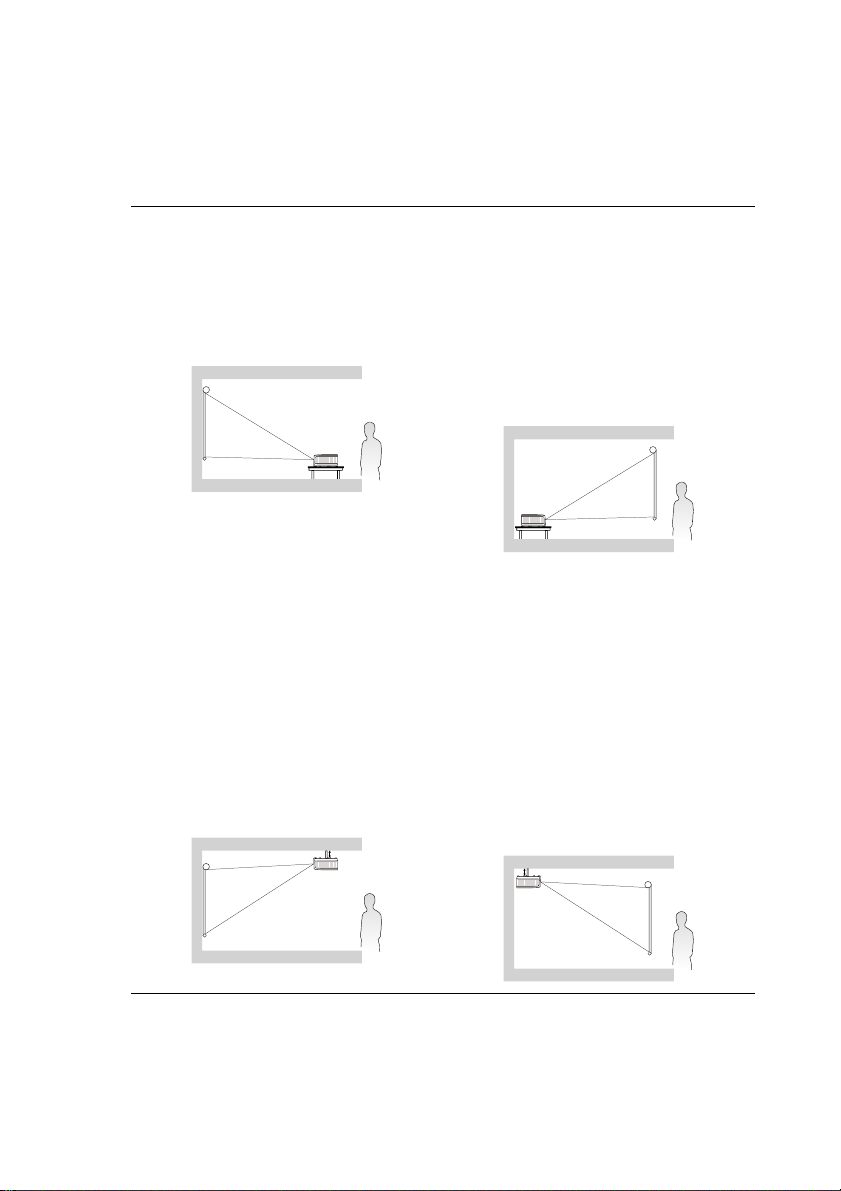
Установка проектора
Выбор места расположения
Проектор рассчитан на установку в одном из следующих четырех положений:
1. Спер. - стол
Выберите это расположение, если
проектор установлен на столе перед
экраном. Это наиболее
распространенный способ
расположения проектора,
обеспечивающий быструю
и его мобильность.
3. Спер. - потолок
При данном способе расположения
проектор подвешивается
перевернутом положении под
потолком перед экраном.
Для монтажа проектора под потолком
необходимо приобрести у
поставщика комплект BenQ для
потолочного монтажа.
*После включения проектора
выберите параметр Спер. - потолок
в меню НАСТРОЙКИ СИСТЕМЫ:
Основные > Установка проектора.
установку
в
2. Сзади на столе
Проектор располагается на полу или
на столе за экраном.
Для установки в этом положении
требуется специальный экран для
проецирования сзади.
*После включения проектора
выберите параметр Сзади на столе
в меню НАСТРОЙКИ СИСТЕМЫ:
Основные > Установка проектора.
4. Сзади на потол
При данном способе расположения
проектор подвешивается в
перевернутом положении под
потолком за экраном
Обратите внимание, что в этом
случае необходим специальный
экран для проецирования сзади и
комплект BenQ для потолочного
монтажа.
*После включения проектора
выберите параметр Сзади на потол
в меню НАСТРОЙКИ СИСТЕМЫ:
Основные > Установка проектора.
.
Выбор места расположения зависит от планировки помещения и
предпочтений пользователя. Следует учитывать размер и расположение
экрана, местоположение подходящей сетевой розетки, а также расположение
остального оборудования и расстояние от него до проектора.
Установка проектора 19
Page 20
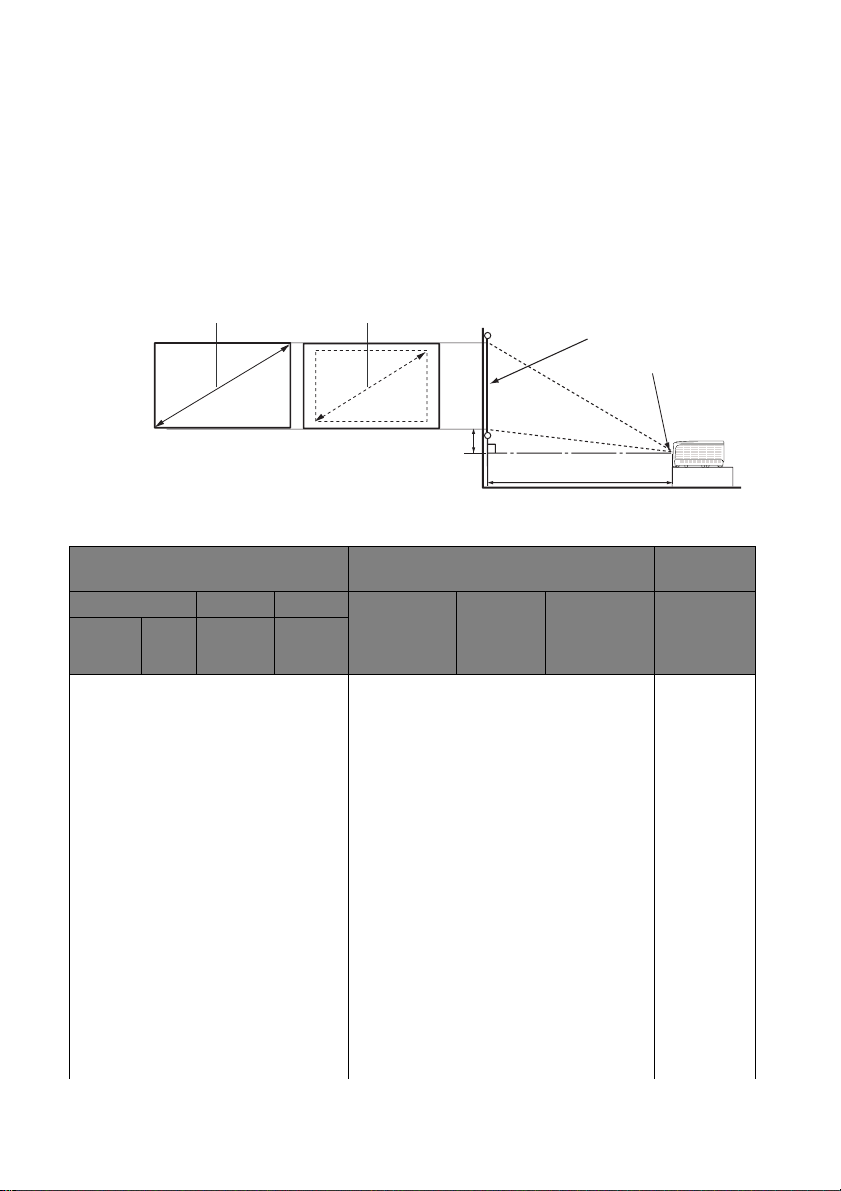
Выбор размера проецируемого
Проекционное расстояние
Центр объектива
Экран
Вертикальное смещение
Макс. масштаб
Мин. масштаб
Ш
В
изображения
Размер проецируемого изображения зависит от расстояния между
объективом проектора и экраном, выбранного увеличения и формата
видеосигнала.
Размеры проецирования
Для расчета нужного положения центра объектива данного проектора см.
«Габаритные размеры» на стр. 70.
Формат экрана - 16:9 и формат проецируемого изображения - 16:9.
дюймы мм мм мм
Размер экрана Расстояние от экрана (мм) Смещение
Диагональ Ширина Высота Мин.
расстояние
50 1270 1107 623 1273 1461 1649 93
60 1524 1328 747 1528 1753 1979 112
70 1778 1550 872 1782 2046 2309 131
80 2032 1771 996 2037 2338 2639 149
90 2286 1992 1121 2291 2630 2969 168
100 2540 2214 1245 2546 2922 3299 187
110 2794 2435 1370 2800 3214 3628 205
120 3048 2657 1494 3055 3507 3957 224
130 3302 2878 1619 3310 3799 4288 243
140 3556 3099 1743 3564 4091 4618 262
150 3810 3321 1868 3819 4383 4948 280
160 4064 3542 1992 4073 4676 5278 299
170 4318 3763 2117 4328 4968 5608 318
180 4572 3985 2241 4583 5260 5937 336
190 4826 4206 2366 4837 5552 6267 355
Установка проектора20
Среднее
значение
расстояние
Макс.
(мм)
A (мм),
Широкоэк
ранный
режим
Page 21
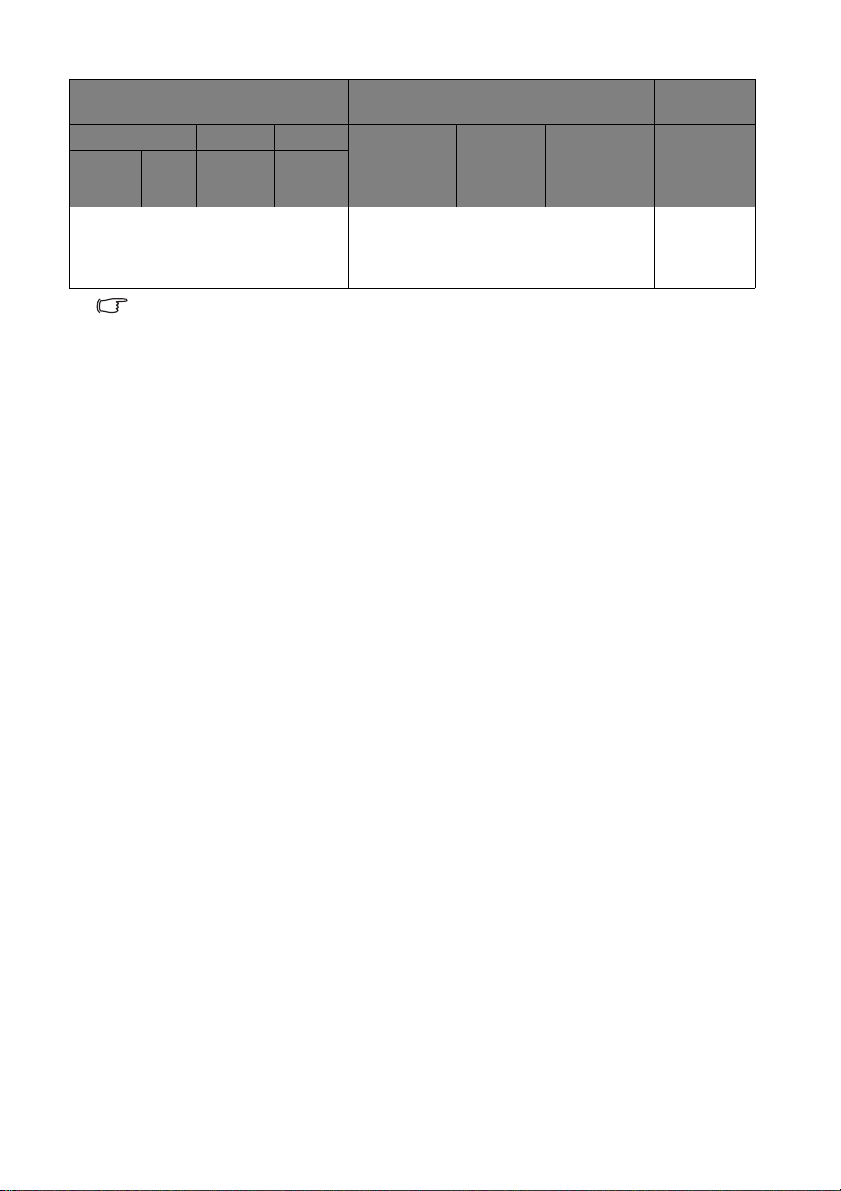
Размер экрана Расстояние от экрана (мм) Смещение
Диагональ Ширина Высота Мин.
дюймы мм мм мм
расстояние
Среднее
значение
Макс.
расстояние
Широкоэк
200 5080 4428 2491 5092 5844 6597 374
250 6350 5535 3113 6365 7306 8246 467
300 7620 6641 3736 7638 8767 9896 560
В связи с различиями в применяемых оптических компонентах возможно отклонение
указанных значений в пределах 5%. В случае стационарной установки проектора BenQ
рекомендует до окончательной установки проектора физически измерить размер
проецируемого изображения и расстояние проектора после установки проектора на
место, чтобы внести поправку на оптические характеристики данного проектора. Это
позволит определить точное расположение проектора
выбранного места установки.
, являющееся оптимальным для
(мм)
A (мм),
ранный
режим
Установка проектора 21
Page 22
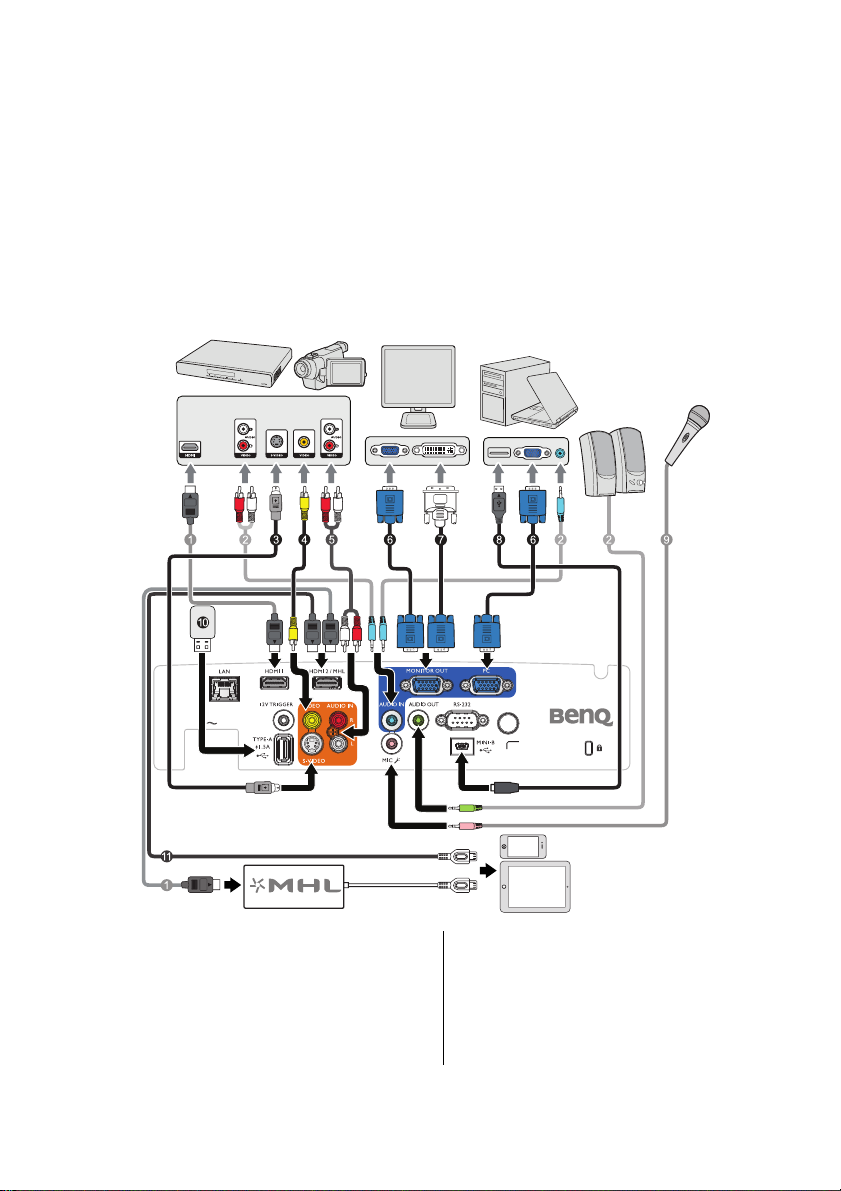
Подключение
Портативный или
настольный компьютер
А/В устройство
Динамики
Монитор
(VGA) (DVI)
или
Микрофон
Смартфон
или планшет
или
При подключении источника сигнала к проектору обеспечьте следующее:
1. Перед выполнением любых подключений обязательно выключите все
оборудование.
2. Для каждого источника сигнала используйте соответствующий кабель.
3. Кабели должны быть плотно вставлены в разъемы.
На указанных ниже подключениях некоторые кабели могут не входить в комплект
поставки проектора (см. «Комплектация» на стр. 9). Они доступны для приобретения в
магазинах электронных товаров.
1. Кабель HDMI
2. Аудиокабель
3. Кабель S-Video
4. Видеокабель
5. Кабель аудио (левый/правый
канал)
Подключение22
6. Кабель VGA
7. Переходный кабель VGA-DVI-A
8. Кабель USB
9. Микрофон
10. Порт питания Type-A 1,5 А
11. Кабель HDMI-Micro USB
Page 23
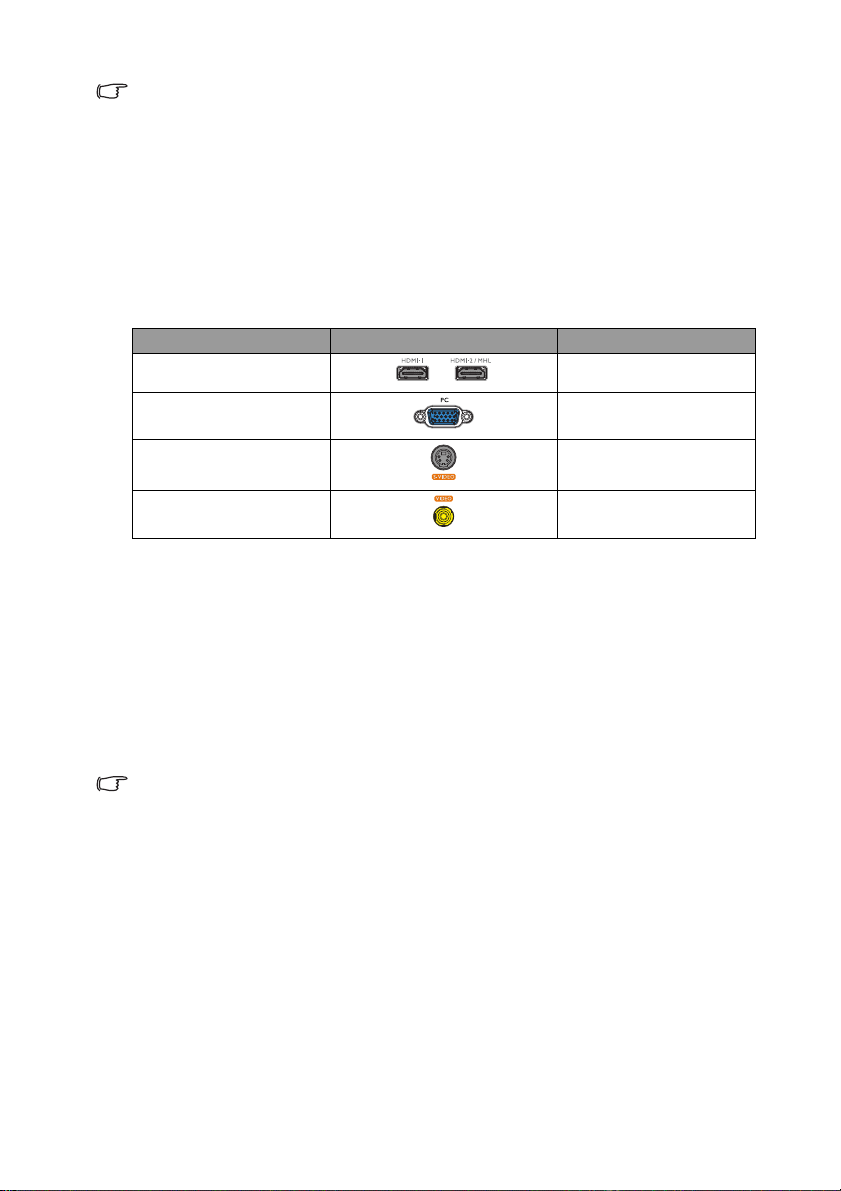
В большинстве ноутбуков не предусмотрено автоматическое включение внешних
видеопортов при подключении проектора. Обычно включение/выключение внешнего
дисплея осуществляется с помощью комбинации кнопок FN + F3 или CRT/LCD. Найдите
на ноутбуке функциональную клавишу CRT/LCD или клавишу со значком монитора.
Нажмите одновременно клавишу FN и соответствующую функциональную клавишу.
Сведения о комбинациях клавиш см. в инструкции к ноутбуку.
Подключение источников видеосигнала
Проектор требуется подключать к источнику видеосигнала только одним из
способов; тем не менее все способы подключения обеспечивают различное
качество видеосигнала. Наиболее вероятно, что выбранный способ
подключения будет зависеть от наличия соответствующих разъемов как на
проекторе, так и на источнике видеосигнала (см. ниже):
Наименование разъема Вид разъема Качество картинки
HDMI самое лучшее
Компонентный
улучшенное
видеосигнал
S-Video хорошее
Видео Обычный
Подключение аудиосигнала
Проектор оснащен встроенным моно-динамиком, который предназначен для
воспроизведения звука с нормальным качеством только на бизнеспрезентациях. Он не спроектирован и не предназначен для воспроизведения
стереозвука, что может подразумеваться при использовании проектора в
системе домашнего кинотеатра. Любой подаваемый в проектор аудиосигнал
по стерео аудио входу (при наличии), воспроизводится через динамик
проектора
При подключении разъема AUDIO OUT звук встроенного динамика
отключается.
• Проектор воспроизводит только смешанный монофонический звук, даже в случае
• Если выбранное видеоизображение не отображается после включения проектора и
в виде смешанного обычного монофонического сигнала.
подключения источника стерео аудиосигнала. Подробнее см. в разделе
«Подключение аудиосигнала» на стр. 23.
выбора правильного источника видеосигнала, убедитесь в том, что устройствоисточник видеосигнала включено и работает исправно. Кроме того, проверьте
правильность
подключения кабелей видеосигнала.
Подключение 23
Page 24
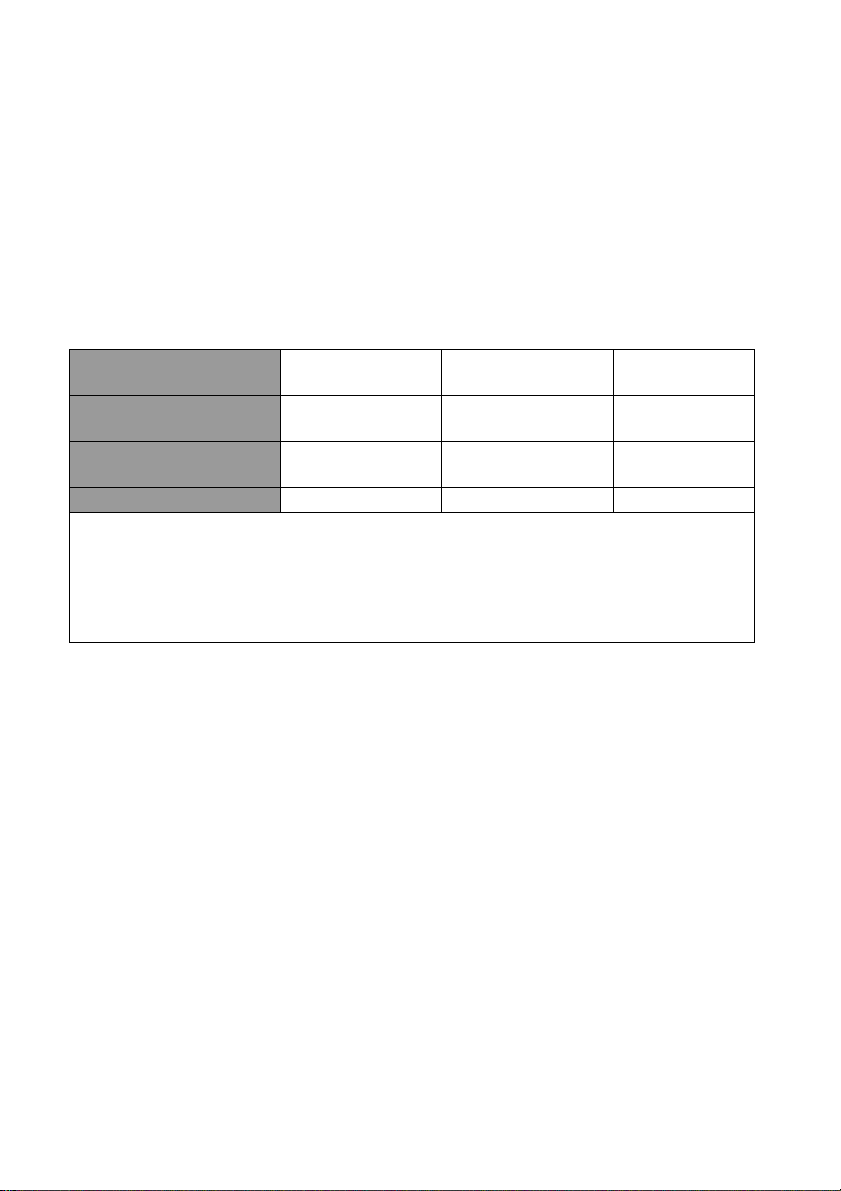
Воспроизведение звука через проектор
Динамики проектора (смешанный монозвук) можно использовать при
проведении презентаций, а также можно подключать отдельные динамики с
усилителем к разъему AUDIO OUT проектора.
Если имеется отдельная звуковая система, то будет целесообразным
подсоединить аудиовыход устройства-источника видеосигнала к этой
звуковой системе, а не к монофоническому динамику проектора.
После подключения управление звуком может осуществляться через
экранное
В следующей таблице описаны способы подключения различных устройств, а
также звуковые выходы.
Устройство ПК Компонентный/
Разъем аудиовхода AUDIO IN
Проектор может
воспроизводить звук из...
Порт аудиовыхода AUDIO OUT AUDIO OUT AUDIO OUT
Выбранный входной сигнал определяет, какой звук будет воспроизводиться
динамиком проектора и какой звук будет выводиться из проектора при подключении
к AUDIO OUT. При выборе сигнала ПК проектор сможет воспроизводить звук,
полученный из мини-разъема AUDIO IN. При выборе сигнала S Video/Видео
проектор сможет воспроизводить звук, полученный от источника АУДИО (левый/
меню проектора.
(разъем mini jack)
AUDIO IN
(разъем mini jack)
правый канал).
S Video/Видео
АУДИО (левый/
правый канал)
АУДИО (левый/
правый канал)
HDMI-1/
HDMI-2/MHL
HDMI
HDMI
Подключение24
Page 25

Порядок работы
Включение проектора
1. Снимите крышку объектива.
2. Подсоедините шнур питания к проектору и
вставьте вилку в розетку. Включите
выключатель розетки (при его наличии).
Убедитесь, что при включении питания
индикатор Индикатор питания на
проекторе горит оранжевым светом.
Во избежание возможной опасности (поражение
электрическим током, возгорание и т.п.) используйте с
устройством только оригинальные принадлежности
(например сетевой кабель).
3. Для включения проектора и активации звукового сигнала приветствия
нажмите POWER на проекторе или на пульте дистанционного
управления . Индикатор Индикатор питания мигает зеленым, а
затем горит ровным зеленым светом, пока питание проектора включено.
Процедура подготовки проектора к работе занимает около 30 секунд. В
конце процедуры включения появляется логотип включения.
При необходимости поверните
четкости изображения.
Чтобы выключить звуковое сопровождение, см. раздел «Выключение
звукового сигнала при включении или выключении питания» на стр. 43.
Если проектор еще слишком горячий после предыдущего использования, в течение
приблизительно 90 секунд перед включением лампы будет работать охлаждающий
вентилятор.
4. Вначале установите язык экранного
меню, который удобен для вас.
5. При получении запроса на ввод
пароля введите шестизначный
пароль с помощью кнопок со
стрелками. Подробнее см. в разделе
«Применение функции защиты
паролем» на стр. 30.
6. Включите все подключенное
оборудование.
7. Проектор начинает поиск входных сигналов. Текущ ий сканируемый
входной сигнал отображается в
проектор не обнаружит действительный входной сигнал, на экране
отображается сообщение процедуры поиска: 'Нет сигнала'.
Выбор источника входного сигнала производится также нажатием кнопки
ИСТОЧНИК на проекторе или пульте ДУ. Подробнее см. в разделе
«Выбор входного сигнала» на стр. 33.
Если частота и разрешение входного сигнала выходят за пределы поддерживаемого
проектором диапазона, на пустом экране появляется сообщение'Вне диапазона' .
Выберите входной сигнал, совместимый с разрешением проектора, либо задайте для
него более низкое качество сигнала. Подробнее см. в разделе «Таблица синхронизации»
на стр. 71.
Чтобы продлить срок службы лампы, после включения
следует не ранее чем через 5 минут.
регулятор фокуса для регулировки
левом верхнем углу экрана. Пока
проектора выключать его
Порядок работы 25
Page 26

Настройка проецируемого изображения
1
2
Настройка угла проецирования
На проекторе имеется 1 передняя регулировочная ножка и 1 задняя
регулировочная ножка. С помощью этих ножек осуществляется регулировка
линии проецирования по высоте и углу. Для регулировки проектора:
1. Вращайте переднюю регулировочную
ножку, пока изображение не займет
нужное положение.
2. Для точной регулировки
горизонтального угла проецирования
используйте заднюю ножку регулятора.
Чтобы убрать ножку. Вращайте переднюю
заднюю регулировочные ножки в обратном
направлении.
Если проектор установлен на наклонной
поверхности или если экран и луч проектора
не перпендикулярны друг другу, проецируемое изображение принимает
трапециевидную форму. Для устранения этого искажения см. раздел «Трапец.
искаж. 2D искажения» на стр. 27.
• Не смотрите в объектив, когда лампа включена. Яркий свет лампы может повредить
глаза.
• Будьте осторожны при нажатии регулировочной кнопки, так как она расположена
близко к отверстию для отвода горячего воздуха.
и
Автоматическая настройка изображения
В некоторых случаях может возникнуть необходимость оптимизации качества
изображения. Для этого нажмите кнопку АВТО на проекторе или на пульте ДУ.
В течение 3 секунд встроенная функция интеллектуальной автоматической
настройки выполнит перенастройку частоты и фазы синхронизации для
обеспечения наилучшего качества изображения.
В верхней левой части экрана в течение 3 секунд будут показаны сведения о
текущем источнике сигнала.
• При выполнении функции АВТО экран остается пустым.
• Эта функция доступна только при выборе в качестве источника сигнала ПК
(аналогового RGB-сигнала).
Точная настройка размера и резкости изображения
1. Отрегулируйте размер
проецируемого изображения с
помощью кольца ZOOM.
Порядок работы26
2. Сфокусируйте изображение
регулятором FOCUS.
Page 27

Трапец. искаж. 2D искажения
Функция Трапец. искаж. 2D искажения позволяет расширить область
установки проектора в сравнении с обычными проекторами,
позиционирование которых ограничивается расположением перед экраном.
Для устранения этого искажения необходимо выполнить ручную коррекцию
одним из следующих способов.
• На проекторе или на пульте ДУ
Кнопками / на проекторе или
пульте ДУ откройте страницу «Трапец. искаж. 2D».
Кнопками ▲/▼
в диапазоне от -30 до 30. Кнопками ◄/► отрегулируйте
положение по горизонтали в диапазоне от -30 до 30.
• Использование экранного меню
1. Нажмите на кнопку MENU/EXIT, а затем с
помощью кнопок ◄/► выберите меню
Показать.
2. Кнопкой▼ выделите Трапец. искаж. 2D и
нажмите кнопку MODE/ENTER. На экран
выводится страница Трапец. искаж. 2D.
3. Кнопками ▲, ▼, ◄, ► откорректируйте
трапецеидальные искажения.
• Кнопка БЫСТРАЯ УСТАНОВКА
1. Нажмите кнопку БЫСТРАЯ УСТАНОВКА на пульте
ДУ.
отрегулируйте положение по вертикали
2. Кнопкой▼ выделите Трапец. искаж. 2D и
нажмите кнопку MODE/ENTER. На экран
выводится страница Трапец.
3. Кнопками ▲, ▼, ◄, ► откорректируйте
трапецеидальные искажения.
Порядок работы 27
искаж. 2D
Page 28

Коррекция настройки углов
Настройте вручную четыре угла изображения, установив значения по
горизонтали и вертикали.
• С помощью экранного меню
1. Нажмите на кнопку MENU/EXIT, а затем с
помощью кнопок ◄/► выберите меню
Показать.
2. Кнопкой ▼ выберите Подгонка углов и
нажмите на кнопку MODE/ENTER. На
экран выводится страница Подгонка
углов .
3. Кнопками ▲, ▼, ◄, ► выберите один из
четырех углов и нажмите кнопку MODE/ENTER.
4. Кнопками ▲/▼ отрегулируйте значения
по вертикали от 0 до 60.
5. Кнопками ◄/► отрегулируйте значения
по горизонтали от 0 до
60.
Порядок работы28
Page 29

Порядок работы с меню
Тек ущий
входной сигнал
Значок главного
меню
Главное меню
Подменю
Выделение
Для возврата на
предыдущую
страницу или
для выхода
нажмите кнопку
MENU/EXIT.
Состояние
Проектор оснащен системой экранных меню для выполнения различных
настроек и регулировок.
Ниже приводится краткий обзор экранного меню.
Вначале установите язык экранного меню, который является для вас более
удобным.
Порядок работы 29
1. Нажмите кнопку MODE/ENTER на
проекторе или пульте ДУ, чтобы
включить экранное меню.
2. Используйте кнопки ◄/► для
выделения НАСТРОЙКИ СИСТЕМЫ:
Основныеменю.
3. Кнопкой ▼ выделите пункт
Язык, затем кнопками ◄/►
выберите
нужный язык.
4. Для выхода с сохранением
настроек дважды* нажмите
кнопку MODE/ENTER на
проекторе или пульте ДУ.
*При первом нажатии
производится возврат в главное
меню, при втором – закрытие
экранного меню.
Page 30

Защита проектора
Использование защитного кабельного замка
Проектор следует установить в надежном месте для предотвращения его
кражи. В противном случае следует приобрести замок, например замок
Kensington, чтобы защитить проектор. Разъем замка Kensington расположен
на левой стороне проектора. Подробнее см. в разделе
Kensington (защита от кражи)» на стр. 10
Защитный кабельный замок Kensington обычно состоит из ключа (ключей) и
замка. Сведения по эксплуатации замка см. в соответствующей документации
к замку.
.
«Разъем для замка
Применение функции защиты паролем
В целях защиты доступа и предотвращения несанкционированного
использования в проекторе предусмотрена функция установки пароля.
Пароль можно установить с помощью экранного меню.
ВНИМАНИЕ! Вы испытаете массу неудобств, если включите функцию блокировки
включения, а потом забудете пароль. При необходимости распечатайте данное
руководство, запишите в нем используемый пароль и положите руководство в надежное
место, чтобы обращаться к нему в будущем.
Установка пароля
После установки пароля включение проектора производится только после ввода
правильного пароля.
1. Откройте экранное меню и перейдите в меню НАСТРОЙКИ СИСТЕМЫ:
Дополнит. > Настройки безопасн.. Нажмите MODE/ENTER. На экране
появится страница Настройки безопасн..
2. Выделите пункт Изменить параметры безопасности и нажмите на
кнопку MODE/ENTER.
3. Как показано на рисунке справа, четыре
кнопки со стрелками (▲, ▼, ◄, ►)
соответствуют 4 цифрам (1, 2, 3, 4). В
зависимости от
установить, нажимайте кнопки со
стрелками, чтобы ввести шесть цифр
пароля.
4. Повторно введите новый пароль для его
подтверждения.
После установки пароля снова откроется
страница Настройки безопасн. экранного меню.
5. Чтобы активировать функцию «Блокировка при включении», кнопками
▲/▼ выберите пункт «Блокировка при включении» и при помощи
кнопок ◄
пароля, который желаете
/► выберите значение «Вкл.».
Порядок работы30
Page 31

Во время ввода символы отображаются на экране в виде звездочек. Запишите
выбранный пароль в этом месте руководства до ввода или сразу после ввода пароля на
тот случай, если вы его вдруг забудете.
Пароль: __ __ __ __ __ __
Храните данное руководство в надежном месте.
6. Чтобы выйти из системы экранного меню, нажмите MENU/EXIT.
Если вы забыли пароль
Если включена функция защиты паролем, при
каждом включении проектора появляется
запрос на ввод шестизначного пароля. Если
введен неверный пароль, на экран на три
секунды выводится сообщение об ошибке
пароля (как показано справа), затем появляется
сообщение ‘ВВЕДИТЕ ПАРОЛЬ’. Можно
повторить попытку, указав другой шестизначный пароль, или, если вы не
записали пароль
воспользоваться процедурой восстановления пароля. Подробнее см. в
разделе «Начало процедуры восстановления пароля» на стр. 31.
При вводе неверного пароля 5 раз подряд проектор через некоторое время
автоматически выключится.
в данном руководстве и не помните его, можно
Начало процедуры восстановления пароля
1. В течение 3 секунд удерживайте
нажатой кнопку АВТО на проекторе
или пульте ДУ. На экране проектора
появится закодированное число.
2. Запишите это число и выключите
проектор.
3. Для раскодирования этого числа
обратитесь в ближайший сервисный
центр BenQ. Для подтверждения
права владения проектором может
потребоваться предоставление документа о его покупке.
Порядок работы 31
Page 32

Изменение пароля
1. Откройте экранное меню и перейдите в меню НАСТРОЙКИ СИСТЕМЫ:
Дополнит. > Настройки безопасн. > Изменить пароль.
2. Нажмите MODE/ENTER. Появится сообщение 'ВВЕДИТЕ ТЕКУЩИЙ
ПАРОЛЬ'.
3. Введите старый пароль.
• При правильном воде пароля отобразится сообщение: 'ВВЕДИТЕ
НОВЫЙ ПАРОЛЬ'.
• Если пароль указан неправильно, в течение трех секунд будет
отображаться сообщение об ошибке
сообщение 'ВВЕДИТЕ ТЕКУЩИЙ ПАРОЛЬ', после чего вы сможете
повторить попытку. Для отмены изменений или ввода другого пароля
нажмите кнопку MENU/EXIT.
4. Введите новый пароль.
Во время ввода символы отображаются на экране в виде звездочек. Запишите
выбранный пароль в этом месте руководства до ввода или сразу после ввода пароля на
тот случай, если вы его вдруг забудете.
Пароль: __ __ __ __ __ __
Храните данное руководство в надежном месте.
5. Повторно введите новый пароль для его подтверждения.
6. Для проектора был успешно установлен
новый пароль. Не забудьте ввести новый
пароль в следующий раз при запуске
проектора.
7. Для выхода из экранного меню нажмите
кнопку MENU/EXIT.
ввода пароля, а затем появится
Отключение функции защиты паролем
Для отключения функции защиты паролем откройте экранное меню и
вернитесь в меню НАСТРОЙКИ СИСТЕМЫ: Дополнит. > Настройки
безопасн. >Изменить параметры безопасности. Нажмите MODE/ENTER.
Отображается сообщение «ВВЕДИТЕ ПАРОЛЬ». Введите текущий пароль.
i. После ввода пароля снова открывается страница Настройки
безопасн. экранного меню. При помощи кнопки ▼ выделите пункт
Блокировка при включении, затем
выберите режим Выкл.. В следующий раз при включении проектора
вам не потребуется вводить пароль.
ii. Если пароль указан неверно, в течение трех секунд отображается
сообщение об ошибке ввода пароля, а затем на экран выводится
сообщение 'ВВЕДИТЕ ПАРОЛЬ', после чего можно повторить
попытку. Для отмены изменений
кнопку MENU/EXIT.
Несмотря на то, что функция защиты паролем отключена, необходимо сохранить старый
пароль на тот случай, если понадобится снова включить ее – при этом потребуется
указать старый пароль.
Порядок работы32
при помощи кнопок ◄/►
или ввода другого пароля нажмите
Page 33

Выбор входного сигнала
Проектор можно одновременно подключать к нескольким устройствам. Тем не
менее одновременно возможно воспроизведение полноэкранного
изображения только от одного источника.
Если вы хотите, чтобы поиск входного сигнала выполнялся автоматически,
убедитесь в том, что для функции Быстрый автопоиск в меню Источник
установлено значение Вкл. (установлено по умолчанию для данного
проектора).
В противном
случае, можно выбирать доступные входные сигналы вручную.
1. Нажмите на кнопку ИСТОЧНИК на проекторе или нажмите источник
входного сигнала прямо на пульте ДУ. Отобразится строка выбора
источника.
2. Кнопками ▲/▼ выберите нужный сигнал и нажмите MODE/ENTER.
После его обнаружения на экране на несколько секунд появится
информация о выбранном источнике. Если к
проектору подключены
разные устройства, повторите шаги 1-2 для поиска другого сигнала.
• Уровень яркости проецируемого изображения при переключении изменяется в
соответствии с выбранным источником видеосигнала. Презентации данных и
графики в режиме "ПК", использующие статичные изображения, обычно ярче, чем
изображения в режиме "Видео", когда используются главным образом движущихся
изображения (фильмы).
• Для получения лучшего качества изображения необходимо выбрать и использовать
входной сигнал, соответствующий данному
разрешений будет изменяться проектором в зависимости от настройки формата, что
может привести к некоторому искажению или снижению четкости изображения.
Подробнее см. в разделе «Выбор формата изображения» на стр. 34.
разрешению. Масштаб для других
Смена цветового пространства
В случае, если после подключения проектора к проигрывателю DVD через
вход HDMI проектора изображение будет проецироваться с нарушением
цветопередачи, смените цветовое пространство.
Операция
1. Нажмите на кнопку MENU/EXIT, а затем с помощью кнопок ◄/►
выберите меню ИСТОЧНИК.
2. Кнопкой ▼ выберите Преобр. цвет. простр., затем кнопками ◄/►
выберите настройку.
Эта функция доступна только при использовании входного разъема HDMI.
Порядок работы 33
Page 34

Выбор формата изображения
Формат – это соотношение ширины изображения и его высоты. Большинство
аналоговых телевизоров и компьютеров обычно имеют формат 4:3, цифровые
телевизоры и DVD – формат 16:9.
Устройства с цифровым дисплеем, к которым относится данный проектор,
благодаря цифровой обработке сигнала могут динамически растягивать и
масштабировать выходное изображение до формата, отличного от формата
изображения входного сигнала.
Чтобы изменить формат
формата сигнала источника):
• С помощью пульта ДУ
1. Нажмите на кнопку Aspect для отображения текущей настройки.
2. Нажмите на кнопку Aspect несколько раз для выбора соотношения
сторон, соответствующего формату входного видеосигнала и
параметрам экрана.
• С помощью экранного меню
1. Нажмите на кнопку MENU/EXIT, а затем с помощью кнопок
выберите меню Показать.
2. Кнопкой
3. Нажимайте на кнопки ◄/► для выбора формата, соответствующего
формату входного видеосигнала и параметрам экрана.
▼ выберите Формат.
проецируемого изображения (независимо от
◄/►
Порядок работы34
Page 35

Формат изображения
Изображение 15:9
Изображение 4:3
Изображение 16:9
Изображение 4:3
Изображение 16:9
Изображение 16:10
На рисунках ниже черные участки обозначают неактивную область, а белые участки –
активную область. Экранные меню могут отображаться на незанятых черных областях.
1. Авто: Кадр проецируется в
исходном формате и
пропорционально изменяется
до совпадения с шириной
экрана. Эта функция
позволяет максимально
использовать площадь экрана
при проецировании
изображений в форматах,
отличных от 4:3 или 16:9, без
изменения формата
изображения.
2. Реальн.: кадр проецируется с
исходным разрешением, а его
размер подгоняется к размеру
экрана. Если входной сигнал
имеет меньшее разрешение,
размер проецируемого
изображения окажется
меньше, чем при увеличении
до размера полного экрана.
Для увеличения размера
изображения можно также
отрегулировать настройки
масштаба или передвинуть
проектор подальше от экрана.
После этого может также
потребоваться повторная
настройка фокуса проектора.
3. 4:3: Преобразование кадра с
получением в центре экрана
изображения в формате 4:3.
Это больше всего подходит
для изображений с форматом
4:3 (например, мониторы
компьютеров, стандартные
телевизоры и фильмы DVD с
форматом 4:3), так как в этом
случае изменение формата не
требуется.
4. 16:9: Преобразование кадра с
получением в центре экрана
изображения в формате 16:9.
Этот режим удобен для
изображений с исходным
форматом кадра 16:9 (как у
телевизоров высокой
четкости), так как формат
изображения при этом не
изменяется.
5. 16:10: преобразование кадра с
получением в центре экрана
изображения в формате 16:10.
Этот режим удобен для
изображений с исходным
форматом кадра 16:10, так как
формат изображения при этом
не изменяется.
Порядок работы 35
Page 36

Оптимизация качества изображения
Цвет стены
В тех случаях, когда изображение проецируется на цветную поверхность
(например окрашенную стену), с помощью функции Цвет стены можно
откорректировать цвет проецируемого изображения во избежание возможных
цветовых различий между изображением источника и проецируемыми
изображениями.
Чтобы использовать данную функцию, перейдите в меню Показать > Цвет
стены и кнопками ◄/► выберите цвет, максимально
проекционной поверхности. Можно выбрать один из предварительно
откалиброванных цветов: Светло-желтый, Розовый, Светло-зеленый,
Синий и Школьная доска.
приближенный к цвету
Выбор режима отображения
Проектор имеет несколько стандартных режимов отображения. Выберите
режим, подходящий для источника видеосигнала и условий проецирования.
Выбрать нужный режим можно одним из следующих способов.
• Нажимая кнопку MODE/ENTER на проекторе, выберите нужный режим.
• Перейдите в меню Изображение > Режим изображения и кнопками ◄/►
выберите нужный режим.
1. Режим Яркий: Максимальная яркость проецируемого
Данный режим удобен, если требуется повышенная яркость
изображения, например при работе с проектором в хорошо освещенном
помещении.
2. Режим презентации: для демонстрации презентаций. В данном режиме
особое значение уделяется соответствию яркости цветам ПК и ноутбука.
3. Режим sRGB: Максимально чистые цвета RGB для получения
естественных изображений независимо от настройки яркости. Этот
режим
наиболее пригоден для просмотра фотографий, снятых
правильно откалиброванной камерой, поддерживающей цветовое
пространство sRGB, а также для просмотра ПК-графики и документов,
созданных в таких приложениях, как AutoCAD.
4. Кино изображения: удобен для просмотра цветных фильмов и
видеоклипов с цифровых камер и цифровых видеоустройств через вход
ПК в темноте и при низкой освещенности.
5. Режим
6. Пользовательский 1/Пользовательский 2 изображения:
3D: Удобен для воспроизведения трехмерных изображений и
видеоклипов в формате 3D.
Восстанавливают режимы пользовательских настроек, созданные на
основе уже имеющихся режимов отображения. Подробнее см. в разделе
«Настройка режимов Пользовательский 1/Пользовательский 2» на стр.
37.
изображения.
Порядок работы36
Page 37

Настройка режимов Пользовательский 1/Пользовательский 2
В проекторе предусмотрено два пользовательских режима, которые могут
использоваться в том случае, если текущие доступные режимы изображений
не удовлетворяют потребности пользователя. В качестве основы можно
выбрать любой из режимов изображения (кроме Пользовательский 1/
Пользовательский 2) и изменить его настройки.
1. Кнопкой MENU/EXIT откройте экранное меню.
2. Перейдите в меню Изображение > Режим изображения.
3.
При помощи кнопок ◄/► выберите режим Пользовательский 1 Пользовательский 2.
4. Кнопкой ▼ выберите Режим справки.
Эта функция доступна только при выборе режима Пользовательский 1 или
Пользовательский 2 в подменю Режим изображения.
5. Кнопками ◄/► выберите наиболее подходящий режим отображения.
6. Кнопкой ▼ выберите параметр в подменю, который вы хотите изменить,
и отрегулируйте значение с помощью кнопок ◄/►. Подробнее см.
"Точ ная настройка качества изображения в пользовательских режимах"
ниже.
Точная настройка качества изображения в пользовательских режимах
В зависимости от обнаруженного типа сигнала и выбранного режима
изображения, некоторые из перечисленных ниже функций могут
отсутствовать. Пользователь может отрегулировать данные функции по
своему желанию. Для этого нужно их выделить, а затем отрегулировать
кнопками ◄/► на проекторе или пульте ДУ.
Регулировка параметра Яркость
Чем больше значение, тем больше яркость
изображения. Чем меньше значение, тем
темнее изображения. Отрегулируйте данную
настройку так, чтобы темная область
изображения была черного цвета и чтобы были
видны детали в этой области.
Регулировка параметра Контрастность
Чем больше значение, тем больше
контрастность. Используйте данную функцию
для установки уровня белого после настройки
яркости Яркость для согласования с
выбранным входом и условиями освещенности.
Регулировка параметра Цвет
Меньшие значения соответствуют менее насыщенным цветам. При установке
слишком высокого значения цвета в изображении будут слишком яркими, а
изображение – нереалистичным.
Регулировка параметра Оттенок
Чем выше значение, тем больше красного цвета в изображении. Чем ниже
значение, тем больше зеленого цвета в изображении.
Регулировка параметра Резкость
Чем больше значение, тем выше резкость изображения. Чем меньше
значение, тем ниже уровень резкости изображения.
Порядок работы 37
Page 38

Регулировка параметра Brilliant Color
Данная функция использует новый алгоритм обработки цвета и улучшения на
уровне системы для повышения яркости, одновременно обеспечивая
получение более ярких и реалистичных цветов. Она позволяет увеличить
яркость для полутонов более чем 50%, обеспечивая, таким образом, более
реалистичное воспроизведение цвета. Для получения изображения такого
качества выберите Вкл.. Если нет, выберите Выкл..
При
выборе Выкл. функция Цветовая температура становится недоступной.
Выбор параметра Цветовая температура
Набор параметров настройки цветовой температуры* зависит от выбранного
типа сигнала.
1. Холоднее: Увеличение уровня синего в белом цвете.
2. Обычный: цвета с нормальным уровнем белого.
3. Теплый: увеличивает количество красного в белом цвете.
*Информация о цветовой температуре:
Для различных целей "белыми" могут считаться разные оттенки. Один из
распространенных методов представления белого цвета известен как
"цветовая температура". Белый цвет с низкой цветовой температурой
выглядит красновато-белым. Белый цвет с высокой цветовой температурой
выглядит синевато-белым.
Настройка предпочтительной цветовой температуры
Настройка предпочтительной цветовой температуры:
1. Выделите параметр Цветовая температура и выберите Тепл., Норм.
или Холодный кнопками ◄/► на проекторе или пульте ДУ.
2. Кнопкой ▼ выберите меню Настройка температуры цвета и нажмите
на кнопкуMODE/ENTER. На экран выводится страница "Настройка
температуры цвета".
3. При помощи кнопок ▲/▼ выделите параметр, который
изменить, и отрегулируйте значения кнопками ◄/►.
• Уров. R/Уров. G/Уров. B: Настройка уровней контрастности красного,
зеленого и синего.
• Смещ. R/Смещ. G/Смещ. B: Настройка уровней яркости красного,
зеленого и синего.
4. Для выхода с сохранением настроек нажмите кнопку MENU/EXIT.
требуется
3D управление цветом
В большинстве случаев управление цветом не требуется, например в классе,
переговорной комнате или гостиной, где свет не выключается, или там, где
через окно проникает дневной свет.
Функция управления цветом может понадобиться только в случае постоянной
установки с регулируемым уровнем освещения, например в помещении для
заседаний, в лекционных залах или при использовании
кинотеатров. Функция управления цветом обеспечивает возможность тонкой
регулировки для более точного воспроизведения цвета, если это требуется.
Правильная настройка цвета может быть обеспечена только в условиях
регулируемого освещения. Для этого понадобится колориметр (измеритель
цветового излучения) и комплект подходящих изображений для оценки
воспроизведения цвета. Эти инструменты не входят в комплект поставки
проектора, но у поставщика проектора вместе можно получить необходимые
рекомендации или даже воспользоваться услугами специалиста по
настройке.
домашних
Порядок работы38
Page 39

КРАСНЫЙ
СИНИЙ
ЗЕЛЕНЫЙ
Желтый
Бирюзовый
Пурпурный
Функция управления цветом обеспечивает возможность настройки шести
диапазонов цветов (RGBCMY). При выборе каждого цвета можно отдельно
отрегулировать его диапазон и насыщенность в соответствии со своими
предпочтениями.
Если вы приобрели проверочный диск с шаблонами проверки цвета для
мониторов, телевизоров, проекторов и т.д., спроецируйте любое из
изображений с диска на экран и войдите
в меню 3D управление цветом для
настройки параметров.
Для регулировки настроек:
1. Откройте меню Изображение и выберите 3D управление цветом.
2. Кнопкой MODE/ENTER откройте страницу 3D управление цветом.
3. Выделите Основной цвет и кнопками ◄/► выберите один из цветов:
Красный, Зеленый, Синий, Голубой, Пурпурный или Желтый.
4. Кнопкой ▼ выберите Оттенок, затем кнопками
◄/► выберите диапазон.
При увеличении диапазона в него добавляются цвета, включающие
большую пропорцию двух соседних цветов.
Чтобы получить представление о том,
как цвета соотносятся друг с другом,
см. рисунок справа.
Например, при выборе красного цвета
и установке его диапазона на 0 на
проецируемом изображении будет
выбран только чистый красный. При
увеличении
диапазона в него будет
также включен красный с оттенками
желтого и с оттенками пурпурного.
5. Кнопкой ▼ выберите параметр
Насыщенность, затем кнопками ◄/►
отрегулируйте его значение. При
выполнении настройки изменения
сразу же видны на изображении.
Например, при выборе красного цвета и установке его значения на 0 это
изменение затронет только чистый
Насыщенность – количество данного цвета в видеоизображении. Меньшие значения
соответствуют менее насыщенным цветам; при установке значения "0" этот цвет
полностью удаляется из изображения. При очень высоком уровне насыщенности этот
цвет будет преобладать и выглядеть неестественно.
красный цвет.
6. Кнопкой ▼ выберите параметр Усиление, затем кнопками ◄/►
отрегулируйте его значение. Это изменение затронет уровень
контрастности выбранного основного цвета. При выполнении настройки
изменения сразу же видны на изображении.
7. Повторите шаги 3 - 6 для регулировки других цветов.
8. Убедитесь в том, что вы внесли все необходимые изменения.
9. Для выхода с сохранением настроек
нажмите кнопку MENU/EXIT.
Сброс настроек текущих или всех режимов изображения
1. Перейдите в меню Изображение и выберите пункт Сброс настроек
изобр..
2. Выберите пункт MODE/ENTER, затем кнопками ▲/▼ выберите Текущие
или Все.
• Текущее: Возврат текущего режима изображения к исходным
заводским настройкам.
• Все: восстановление заводских параметров по умолчанию, кроме
Пользов. 1/Пользов. 2 в меню Изображение.
Порядок работы 39
Page 40

Настройка таймера презентации
Таймер презентации показывает на экране время презентации и помогает
пользователю более эффективно распоряжаться временем. Для
использования этой функции выполните следующее:
1. Перейдите в меню НАСТРОЙКИ СИСТЕМЫ: Основные > Таймер
презентации и нажмите кнопку MODE/ENTER для отображения
страницы Таймер презентации.
2. Выделите Период таймера, затем выберите период времени кнопками
◄/►. Можно установить любой
продолжительностью 1-5 минут с шагом 1 мин. и продолжительностью
5-240 минут с шагом 5 мин.
Если таймер уже включен, он будет перезапускаться при каждом сбросе значения
«Интервал таймера».
3. Кнопкой ▼ выделите пункт Отображение таймера, а затем кнопками
◄/► установите необходимость отображения таймера на экране.
Выбор Описание
Всегда Показывает таймер на экране на протяжении всего
времени презентации.
3 Мин/2 Мин/1 Мин Показывает таймер на экране в последние 3/2/1
минуты.
Никогда Скрывает таймер во время презентации.
4. Кнопкой ▼ выделите параметр Положение таймера, затем кнопкой ◄/►
выберите положение таймера.
5. Кнопкой ▼ выделите параметр Направление отсчета таймера, затем
кнопкой ◄/► выберите нужное направление отсчета.
промежуток времени
Выбор Описание
Вперед Увеличение от 0 до установленного времени.
Назад Счет от установленного времени до 0.
6. Кнопкой ▼ выделите пункт
◄/► активируйте или отключите звуковое напоминание. При выборе
значения Вкл. двойной звуковой сигнал подается, когда до конца отсчета
остается 30 секунд, а после окончания отсчета подается тройной
звуковой сигнал.
7. Чтобы активировать таймер презентации, нажмите на кнопку ▼, затем
кнопками ◄/► выберите пункт Вкл. и
8. На экране отображается запрос подтверждения. Для подтверждения
выберите ДА и нажмите на кнопку MODE/ENTER на проекторе или
пульте ДУ. На экран выводится сообщение “Таймер включен”. После
включения таймера начинается отсчет времени.
Звуковое напоминание, затем кнопками
нажмите на кнопку MODE/ENTER.
Для сброса таймера необходимо выполнить следующие
действия.
1. Перейдите в меню НАСТРОЙКИ СИСТЕМЫ: Основные >Таймер
презентации и выберите пункт Выкл.. Нажмите MODE/ENTER. На
экране отображается запрос подтверждения.
Порядок работы40
Page 41

2. Для подтверждения выберите ДА и нажмите на кнопку MODE/ENTER.
На экран выводится сообщение “Таймер выключен”.
Удаленная смена кадров
Для использования функции смены кадров подключите проектор к ПК или
ноутбуку кабелем USB. Подробнее см. в разделе
Для выполнения программы воспроизведения (на подключенном ПК), которая
отвечает на команды "page up/down" (например, Microsoft PowerPoint), служат
кнопки PAG E + / PA GE - на пульте ДУ.
Если функция дистанционного перелистывания страниц не работает,
проверьте правильность USB-подключения, а также актуальность версии
драйвера мыши на компьютере.
Функция удаленной смены кадров не работает с операционной системой Microsoft®
®
Windows
98. Рекомендуется использовать ОС Windows® XP и последующих версий.
«Подключение» на стр. 22
Стоп-кадр
Для остановки кадра нажмите кнопку «СТОП-КАДР» на пульте ДУ. На экране
отображается надпись «СТОП-КАДР». Для отмены функции нажмите на
любую кнопку на проекторе или пульте ДУ.
Для отмены функции не используются следующие клавиши пульта ДУ:
LASER, #2, #5, PAG E + /PAGE -.
Даже если изображение на экране остановлено, его воспроизведение
продолжается
остановленном изображении продолжается воспроизведение звука, если
подключено устройство с активным аудиовыходом.
на видеоустройстве или другом устройстве. Поэтому даже при
.
Скрывание изображения
Чтобы привлечь внимание аудитории к выступающему на презентации, можно
скрыть изображение на экране кнопкой ECO BLANK на проекторе или ECO
BLANK на пульте ДУ. Если эта функция активирована при подключении
аудиовхода, звук все равно воспроизводится.
Вы можете задать время демонстрации пустого экрана
СИСТЕМЫ: Основные > Настройки рабочего режима > Таймер
пустого экрана
отобразится на экране, если при отображении пустого экрана не выполнялись
какие-либо операции. Продолжительность времени может быть задана в
пределах от 5 до 30 минут с шагом в 5 минут.
Если стандартные варианты продолжительности не подходят, выберите
вариант Отключено.
Независимо от включения/выключения
восстановить изображение нажатием на любую клавишу на пульте ДУ или на
проекторе.
• Во время работы проектора запрещается закрывать проекционный объектив
какими-либо предметами - это может привести к нагреванию и деформированию
этих предметов или даже стать причиной возгорания.
Порядок работы 41
в меню, по истечении которого изображение автоматически
Таймер пустого экрана, можно
НАСТРОЙКИ
Page 42

Блокировка кнопок управления
С помощью блокиров ки кнопок управления на проекторе можно
предотвратить случайное изменение настроек проектора (например, детьми).
Включение функции Блокировка клавиш панели блокирует на проекторе все
кнопки, кроме кнопки питания POWER.
1. Перейдите в меню НАСТРОЙКИ СИСТЕМЫ: Основные > Блокировка
клавиш панели и выберите Вкл. кнопками ◄/► на проекторе или пульте
экране отображается запрос подтверждения.
ДУ. На
2. Для подтверждения выберите ДА и нажмите на кнопку MODE/ENTER.
Для отмены блокировки клавиш панели войдите в меню НАСТРОЙКИ
СИСТЕМЫ: Основные > Блокировка клавиш панели и кнопками ◄/► на
пульте ДУ выберите Выкл..
• При включении блокировки кнопок проектора кнопки пульта ДУ остаются
включенными.
• При выключении проектора кнопкой POWER без разблокирования его кнопок, то
при следующем включении кнопки проектора останутся заблокированными.
Эксплуатация на большой высоте
При работе на высоте 1500-3000 м над уровнем моря и при температуре 0°C-
30°C рекомендуется использовать Режим высокогорья.
Не используйте Режим высокогорья на высотах от 0 до 1500 метров и при температурах
от 0°C до 35°C. При использовании этого режима в таких условиях проектор будет
чрезмерно охлаждаться.
Чтобы включить Режим высокогорья:
1. Нажмите на кнопку MENU/EXIT, а затем с помощью кнопок ◄/►
выберите меню НАСТРОЙКИ СИСТЕМЫ: Дополнит..
2. Кнопкой ▼ выберите Режим высокогорья, затем кнопками ◄/►
выберите Вкл.. Появится запрос подтверждения.
3. Выделите ДА и нажмите MODE/ENTER.
При работе в режиме "Режим высокогорья" возможно повышение уровня
рабочего шума, связанное с увеличением оборотов вентилятора для
обеспечения надлежащего охлаждения и функционирования системы.
При эксплуатации проектора в других сложных условиях (отличных от
указанных) возможно автоматическое отключение проектора, обеспечивающее
его защиту от перегрева. В этом случае следует переключить проектор в
"Режим высокогорья" для предотвращения отключения. Однако это не
означает, что данный проектор пригоден для эксплуатации абсолютно в любых
сложных и жестких условиях окружающей среды.
Регулировка звука
Регулировка звука, выполненная указанным ниже способом, будет влиять на
динамики проектора. Убедитесь, что подключения к аудиовходу проектора
выполнены правильно. Подключение к аудиовходу, см. раздел
на стр. 22
.
ИСТОЧНИК СИГНАЛА AUDIO IN AUDIO OUT
ПК Разъем «mini jack» Разъем «mini jack»
HDMI-1, HDMI-2/MHL HDMI Разъем «mini jack»
ВИДЕО RCA Разъем «mini jack»
S-VIDEO RCA Разъем «mini jack»
Порядок работы42
«Подключение»
Page 43

Отключение звука
Процедура временного отключения звука приведена ниже.
• С помощью пульта ДУ
нажмите MUTE для временного отключения звука. Пока звук отключен, в
правом верхнем углу экрана будет отображаться символ .
Чтобы включить звук, нажмите MUTE еще раз.
• С помощью экранного меню
1. Нажмите на кнопку MENU/EXIT, а затем с помощью кнопок ◄/►
выберите
2. Кнопкой ▼ выберите Настройки звука и нажмите MODE/ENTER. На
экране появится страница Настройки звука.
3. Выделите Отключение звука и кнопками ◄/► выберите Вкл..
4. Чтобы восстановить звук, повторите действия 1-3 и кнопками ◄/►
выберите Выкл.
меню НАСТРОЙКИ СИСТЕМЫ: Дополнит..
Регулировка уровня громкости
Процедура настройки уровня цветового тона приведена ниже.
• С помощью пульта ДУ
При помощи кнопок и настройте уровень громкости.
• С помощью экранного меню
1. Повторите приведенные выше шаги 1-2.
2. Кнопкой ▼ выделите Громкость, затем кнопками ◄/► установите
нужный уровень громкости.
Усиление микрофона
Отрегулируйте уровень усиления микрофонного сигнала кнопками MIC/VOL
(+/-) на пульте ДУ или:
1. Повторите приведенные выше шаги 1-2.
2. Кнопкой ▼ выделите Усиление микрофона, затем кнопками ◄/►
установите нужный уровень усиления.
Выключение звукового сигнала при включении или
выключении питания
1. Повторите приведенные выше шаги 1-2.
2. Кнопкой ▼ выделите Звук вкл./выкл. питания и кнопками ◄/►
выберите Выкл.
Единственный способ изменить настройку «Рингтон включения/выключения» - это
включить или выключить ее в этом меню. Выключение звука или изменение уровня
громкости не влияет на настройку звука при включении или выключении питания.
Проецирование тестового изображения
Проектор имеет функцию проецирования
тестовой таблицы. С помощью тестовой
таблицы можно проверить и отрегулировать
размер и фокус изображения, а также
устранить искажения.
Для проецирования тестовой таблицы
откройте экранное меню, выделите пункт
НАСТРОЙКИ СИСТЕМЫ: Дополнит. >
Тестовый образец и кнопками ◄/►
выберите Вкл..
Порядок работы 43
Page 44

Работа с обучающими шаблонами
В проекторе предустановлено несколько шаблонов для различных учебных
целей. Активация шаблона.
1. Откройте экранное меню, затем пункт Показать > Обучающий шаблон
и кнопками ▲/▼ выберите режим Школьная доска или Белая доска.
2. Кнопками ◄/► выберите нужный шаблон.
3. Активируйте шаблон кнопкой MODE/ENTER.
Обучающий
шаблон
Составление
письма
Рабочий лист
Координатная
сетка
Белая доска Школьная доска
Функция "БЫСТРАЯ УСТАНОВКА"
В проекторе предусмотрена возможность быстрой настройки параметров
Установ ка проектора, Тестовое изображение и Коррекция
трапецеидальности.
Нажмите БЫСТРАЯ УСТАНОВКА на пульте ДУ, затем кнопками ▲/▼
выберите
• Уста новка проектора: См.
• Тестовая таблица: См.
• Трапецеидальность: См.
«Уст ановк а проектора» на стр. 19
«Проецирование тестового изображения» на стр. 43
«Трапец . искаж. 2D искажения» на стр. 27
.
.
.
Порядок работы44
Page 45

Выключение проектора
1. Нажмите на кнопку питания POWER или отключения Выкл.,
чтобы появилось предупреждающее сообщение.
При отсутствии каких-либо действий со стороны пользователя в течение
нескольких секунд запрос исчезает.
2. Нажмите на кнопку питания POWER или отключения Выкл. еще
раз. Индикатор питания начинает мигать оранжевым цветом, лампа
проектора отключается, а вентиляторы продолжают
секунд для охлаждения проектора.
В целях защиты лампы проектор не реагирует на команды во время охлаждения. Чтобы
сократить время охлаждения, можно включить функцию Quick Cooling (Быстрое
охлаждение). Подробнее см. в разделе «Быстрое охлаждение» на стр. 54.
3. По окончании процесса охлаждения
подается "Звук вкл./выкл. пит.".
Индикатор питания непрерывно горит
оранжевым цветом, а вентиляторы
прекращают работу. Отключите сетевой
кабель от электрической розетки.
• Чтобы выключить звук вкл./выкл. питания, см.
раздел «Выключение звукового сигнала при
включении или выключении питания» на стр. 43.
• Если проектор выключен неправильно, то при его повторном включении
включаются вентиляторы охлаждения, работающие в течение нескольких минут.
Чтобы включить проектор, нажмите на кнопку питания
ON после остановки вентиляторов и включения оранжевого индикатора
питания POWER.
• Срок службы лампы зависит от условий и интенсивности эксплуатации.
работать около 90
POWER или включения
Порядок работы 45
Page 46

Работа с меню
Система меню
Обратите внимание на то, что функции экранных меню зависят от типа
выбранного входного сигнала.
Главное
меню
1.
Показать
Подменю Параметры
Цвет стены
Формат Авто/Реальн./4:3/16:9/16:10
Автокорр.
трапеции
Трапец. искаж. 2D
Настройка по углам
Положение
Фаза
Размер по гор.
Режи м 3D
3D
Обучающий
шаблон
Синхр. 3D -
Инвертировать
Сохранить настройки 3DНастройки 3D 1/ Настройки 3D 2/
Применить
настройки
Школьная доска
Белая доска
3D
Выкл./Светло-желтый/Розовый/
Светло-зеленый/Синий/Школьная
доска
Вкл./Выкл.
Слева сверху/Справа сверху/
Слева снизу/Справа снизу
Авто/Выкл./Покадровый/Упако вк а
кадров/Вертикальная
стереопара/Горизонтальная
стереопара
Отключено/Инвертировать
Настройки 3D 3
Настройки 3D 1/ Настройки 3D 2/
Настройки 3D 3
Выкл./Составление письма/
Рабочий лист/Координатная
сетка
Выкл./Составление письма/
Рабочий лист/Координатная
сетка
Порядок работы46
Page 47

Главное
меню
2.
Изображение
3.
Источник
Подменю Параметры
Режи м
изображения
Режи м справки
Яркость
Контрастность
Цвет
Оттенок
Резкость
Brilliant Color Вкл./Выкл.
Цветовая
температура
Настройка
температуры
цвета
Основной цвет R/G/B/C/M/Y
3D управление
цветом
Сброс
параметров
изображения
Быстрый
автопоиск
Преобр. цвет.
простр.
Оттенок
Насыщенность
Уси лен и е
Яркий/Презентация/sRGB/Кино/
3D/Пользовательский 1/
Пользовательский 2
Яркий/Презентация/sRGB/Кино/
3D
Холодный/Обычный/Тепл ый
Уров. R/Уров. G/Уров. B: Смещ.
R/Смещ. G/Смещ. B
Текущие/Все/Отмена
Вкл./Выкл.
Авто/RGB/YUV
Порядок работы 47
Page 48

Главное
меню
Подменю Параметры
Интервал таймера 1~240 мин.
Всегда/1 Мин/2 Мин/3 Мин/
Никогда
Вверху слева/Внизу слева/
Вверху справа/Внизу справа
Назад/Обратный счет
Вкл./Выкл.
Таймер
презентации
Язык
Дисплей таймера
Положение таймера
Способ отсчета
таймера
Звуковое
напоминание
Вкл. Да/Нет
Выкл. Да/Нет
4.
НАСТРОЙКИ
СИСТЕМЫ:
Основные
Уст а новк а
проектора
Время вывода меню 5 с
Настройка меню
Настройки
рабочего
режима
Дист. приемник
Блокировка
клавиш панели
Цвет фона BenQ/Черный/Синий/Фиолетовый
Начальный
экран
Положение меню
Напоминающее
сообщение
Прямое включение
питания
Вкл. при обнаруж.
Сигнала
Автоотключение
Быстрое охлаждение Вкл./Выкл.
Немедленный
перезапуск
Таймер пустого
экрана
Таймер сна
Вкл./Выкл. Да/Нет
Спереди на столе/Сзади на
столе/Сзади на потолке/Спер. потолок
/ 10 с / 20 с / 30 с / Всегда
В центре/Слева сверху/Справа
сверху/Справа снизу/Слева снизу
Вкл./Выкл.
Вкл./Выкл.
Вкл./Выкл.
Отключено/3 мин./10 мин./
15 мин./20 мин./25 мин./30 мин.
Вкл./Выкл.
Отключено/5 мин/10 мин
20 мин/25 мин/30 мин
Отключено/30 мин./ 1 час/ 2 час/
3 час/ 4 час/ 8 час/ 12 час
Front+Rear/Спереди/на задней
панели
BenQ/Черный/Синий
/15 мин/
Порядок работы48
Page 49

Главное
меню
5.
НАСТРОЙКИ
СИСТЕМЫ:
Дополнит.
Подменю Параметры
Режи м
высокогорья
Настройки звука
Настройки
лампы
Настройки
безопасности
Скорость
передачи
Тесто вый
образец
Субтитры
Триггер 12 ВВкл./Выкл.
Настройки реж.
ожид.
Сетевые
настройки
Сброс всех
настроек
Вкл./Выкл. Да/Нет
Отключение звука Вкл./Выкл.
Громкость
Уси лен и е микрофона
Звуковое
сопровождение вкл./
выкл. питания
Режи м лампы
Сброс таймера
лампы
Таймер Лампы
Смена пароля
Изменить параметры
безопасности
Блокировка при
включении
Включить СТ Вкл./Выкл.
(СТ)
Версия СТ CC1 / CC2 / CC3 / CC4
Сеть
Микрофон Вкл./Выкл.
Выход монитора Вкл./Выкл.
Транзитная передача
звука
Проводная
локальная сеть
Обнаружение
устройства AMX
MAC-адрес
Вкл./Выкл.
Обычный/Экономичный/
SmartEco
Сброс/Отмена
Срок службы лампы, Эквив.
ресурс лампы
Вкл./Выкл.
2400/4800/9600/14400/19200/
38400/57600/1152000
Вкл./Выкл.
Включить сетевой режим
ожидания / Переключить в
обычный режим ожидания
Выкл./Audio in/Audio L/R/HDMI 1/
HDMI 2/MHL
Состояние / DHCP / IP-адрес /
Маска подсети / Шлюз по
умолчанию / Сервер DNS /
Применить
Вкл./Выкл.
Сброс/Отмена
Порядок работы 49
Page 50

Главное
меню
6.
Информация
Обратите внимание на то, что эти пункты меню доступны только в том случае,
если проектором обнаружен по крайней мере один действительный сигнал.
Если к проектору не подключено оборудование или сигнал не обнаружен,
доступны лишь некоторые пункты меню.
Подменю Параметры
• Источник
• Режим изображения
Тек ущее
состояние
системы
• Режим лампы
• Разрешение
• Формат 3D
• Система цвета
• Срок службы лампы
• Версия встроенного ПО
Порядок работы50
Page 51

Описание каждого меню
ФУНКЦИЯ ОПИСАНИЕ
Корректировка цвета проецируемого изображения в тех
Цвет стены
Формат
Автокорр.
трапеции
Трапец. искаж.
1. Меню Показать
2D
Настройка по
углам
Положение
Фаза
случаях, когда поверхность отображения не является белой.
Подробнее см. в разделе «Цвет стены» на стр. 36.
Имеется несколько вариантов установки формата
изображения в зависимости от источника входного сигнала.
Подробнее см. в разделе «Выбор формата изображения» на
стр. 34.
Автоматическая коррекция трапецеидального искажения
изображения по вертикали.
Коррекция формы проецируемого изображения и настройка
прямых линий во всех четырех углах. Подробнее см. в
разделе «Трапец. искаж. 2D искажения» на стр. 27.
Коррекция формы проецируемого изображения и настройка
прямых линий в определенном углу. Подробнее см. в разделе
«Коррекция настройки углов» на стр. 28.
Отображение страницы настройки положения. Для
перемещения проецируемого изображения воспользуйтесь
кнопками со стрелками. Значения, отображаемые в нижней
части страницы, изменяются при каждом нажатии кнопки до
достижения соответствующего максимального или
минимального значения.
Эта функция доступна только при выборе сигнала с ПК
(аналогового RGB).
Настройка фазы синхронизации для
уменьшения искажений изображения.
Эта функция доступна только при выборе
сигнала с ПК (аналогового RGB).
Настройка ширины изображения по горизонтали. Эта
Размер по гор.
Порядок работы 51
функция доступна только при выборе сигнала с ПК
(аналогового RGB).
Page 52

ФУНКЦИЯ ОПИСАНИЕ
Данный проектор поддерживает функцию 3D, которая
позволяет просматривать 3D-фильмы, видео и спортивные
соревнования в режиме большей реалистичности за счет
представления глубины изображения. Для просмотра 3Dизображений требуется надеть 3D-очки.
Режим 3D
По умолчанию установлено значение Авто, и проектор
автоматически выбирает подходящий режим 3D при
обнаружении сигнала 3D. Если проектор не распознает
формат 3D, кнопками ◄/► выберите режим 3D.
1. Меню Показать
3D
Синхр. 3D - Инвертировать
При обнаружении инверсии глубины изображения включите
эту функцию для устранения проблемы.
Сохранить настройки 3D
В случае успешного воспроизведения 3D сигнала после
выполнения соответствующих настроек включите эту
функцию и сохраните текущие настройки 3D.
Применить настройки 3D
Чтобы применить сохраненные настройки 3D, выберите
соответствующий набор настроек. После их применения
проектор автоматически воспроизводит входящий сигнал 3D,
который соответствует сохраненным настройкам 3D.
Обучающий
шаблон
Подробнее см. в разделе «Работа с обучающими
шаблонами» на стр. 44.
Если включен режим 3D:
• Уровень яркости проецируемого изображения уменьшается.
• Нельзя настроить следующие параметры: Режим
изображения, Режим справки.
• Допускается ограниченная корректировка
Трапецеидальность.
Доступны только настройки 3D с сохраненными данными.
Порядок работы52
Page 53

ФУНКЦИЯ ОПИСАНИЕ
Режим
изображения
Режим справки
Яркость
Контрастность
2. Изображение Меню
Цвет
Оттенок
Резкость
Brilliant Color
Цветовая
температура
Настройка
температуры
Стандартные режимы изображения позволяют
оптимизировать настройку изображения в соответствии с
типом программы. Подробнее см. в разделе «Выбор режима
отображения» на стр. 36.
Выбор режима изображения, наиболее подходящего по
качеству изображения, и дальнейшая тонкая настройка
изображения путем установки параметров, отображаемых
ниже на этой странице. Подробнее см. в разделе «Настройка
режимов Пользовательский 1/Пользовательский 2» на стр. 37.
Регулировка яркости изображения. Подробнее см. в разделе
«Регулировка параметра Яркость» на стр. 37.
Регулировка контрастности между темной и светлой частями
изображения. Подробнее см. в разделе «Регулировка
параметра Контрастность» на стр. 37.
Регулирование уровня насыщенности цвета – количества
каждого цвета в изображении. Подробнее см. в разделе
«Регулировка параметра Цвет» на стр. 37.
Настройка красного и зеленого цветового оттенка
изображения. Подробнее см. в разделе «Регулировка
параметра Оттенок» на стр. 37.
Регулировка резкости изображения. Подробнее см. в разделе
«Регулировка параметра Резк ость» на стр. 37.
Регулировка уровня белого при поддержании правильного
воспроизведения цветов. Подробнее см. в разделе
«Регулировка параметра Brilliant Color» на стр. 38.
Подробнее см. в разделе «Выбор параметра Цветовая
температура» на стр. 38.
Подробнее см. в разделе «Настройка предпочтительной
цветовой температуры» на стр. 38.
цвета
3D управление
Подробнее см. в разделе «3D управление цветом» на стр. 38.
цветом
Сброс параметров
изображения
3. Меню Источник
Быстрый
автопоиск
Подробнее см. в разделе «Сброс настроек текущих или всех
режимов изображения» на стр. 39.
Подробнее см. в разделе «Выбор входного сигнала» на стр.
33.
Подробнее см. в разделе «Смена цветового пространства» на
стр. 33.
Преобр. цвет.
простр.
Данная функция доступна только при выборе Видео или SVideo с системой NTSC.
Данная функция доступна только при выборе Видео или SVideo с системой NTSC.
Данная функция доступна только при выборе Видео или SVideo с системой NTSC.
Порядок работы 53
Page 54

ФУНКЦИЯ ОПИСАНИЕ
Таймер
презентации
Язык
Установка
проектора
Звуковое напоминание выступающему о времени окончания
презентации. Подробнее см. в разделе
презентации» на стр. 40
Выбор языка экранных меню.
Подробнее см. в разделе «Порядок работы с меню» на стр. 29.
Проектор можно установить под потолком или сзади экрана, а
также с одним или несколькими зеркалами. Подробнее см. в
разделе «Выбор места расположения» на стр. 19.
Время вывода меню
Выбор времени отображения экранного меню после
последнего нажатия кнопки. Продолжительность этого
промежутка времени может составлять от 5 до 30 секунд с
Настройка меню
4. Меню НАСТРОЙКИ СИСТЕМЫ: Основные
шагом в 5 секунд.
Положение меню
Определяет положение экранного меню.
Напоминающее сообщение
При выборе значения «Вкл.» проектор будет выводить
напоминания о необходимости очистки фильтра.
Прямое включение питания
Автоматическое включение питания проектора при
подключении кабеля питания.
Вкл. при обнаруж. Сигнала
Настройка прямого включения проектора без нажатия на
кнопку питания POWER или включения ON в том случае, если
проектор находится в режиме ожидания и начинается подача
сигнала по кабелю VGA.
Автоотключение
Автоматическое выключение проектора при отсутствии
входного сигнала в течение заданного периода времени.
Подробнее см. в разделе «Уста новка параметра
Автоотключение» на стр. 61.
Быстрое охлаждение
Включение и отключение функции «Быстрое охлаждение».
Настройки
рабочего режима
При выборе значения Вкл. функция включается, а время
охлаждения проектора сокращается с 90 секунд
приблизительно до 2 секунд.
Немедленный перезапуск
Устанавливаемая по желанию функция Вкл. позволяет
перезапустить проектор в течение 90 секунд с момента его
отключения.
Таймер пустого экрана
Задание времени отображения пустого экрана после
включения функции пустого экрана; по истечении указанного
времени снова выводится изображение. Подробнее см. в
разделе «Скрывание изображения» на стр. 41.
Таймер сна
Настройка таймера автоматического выключения проектора.
Устано в к а времени в диапазоне от 30 минут до 12 часов.
.
Попытка повторного включения проектора сразу после
процесса быстрого охлаждения может вместо включения
проектора привести к новому запуску охлаждающих
вентиляторов.
«Настройка таймера
Порядок работы54
Page 55

ФУНКЦИЯ ОПИСАНИЕ
4. Меню НАСТРОЙКИ СИСТЕМЫ: Основные
Дист. приемник
Блокировка
клавиш панели
Цвет фона
Включение необходимого приемника дистанционного
управления: переднего или заднего, при помощи которого
проектор может принимать сигналы пульта ДУ.
Блокировка или деблокировка всех кнопок, кроме кнопки
ПИТАНИЕ на панели проектора и кнопок на пульте ДУ.
Подробнее см. в разделе
стр. 42
Выбор фона при отсутствии сигнала.
Позволяет выбрать заставку, которая появляется при
включении проектора.
Начальный экран
.
«Блокировка кнопок управления» на
Режим
высокогорья
5. Меню НАСТРОЙКИ СИСТЕМЫ: Дополнит.
Настройки звука
Настройки лампы
Режим для работы на большой высоте. Подробнее см. в
разделе «Эксплуатация на большой высоте» на стр. 42.
Подробнее см. в разделе «Регулировка звука» на стр. 42.
Отключение звука
Настройка функции отключения звука.
Громкость
Настройка уровня громкости звука.
Усиление микрофона
Регулировка уровня усиления микрофона.
Звук вкл./выкл. пит.
Настройка функции подачи звукового сигнала при включении
или выключении питания.
Режим лампы
Подробнее см. в разделе «Уста новка параметра Режим
лампы в значение Экономичный или SmartEco» на стр. 60.
Сброс таймера лампы
Подробнее см. в разделе «Сброс таймера лампы» на стр. 65.
Таймер Лампы
О расчете времени работы лампысм. «Данные о времени
работы лампы» на стр. 60
.
Порядок работы 55
Page 56

ФУНКЦИЯ ОПИСАНИЕ
Изменить пароль
Перед изменением пароля требуется ввести действующий
пароль. Подробнее см. в разделе «Применение функции
защиты паролем» на стр. 30.
Настройки
безопасности
5. Меню НАСТРОЙКИ СИСТЕМЫ: Дополнит.
Скорость
передачи
Тестовый образец
Изменить параметры безопасности
Блокировка при включении
Если активирована функция «Блокировка при включении»,
перед включением проектора будет отображаться запрос
текущего пароля.
После ввода неверного пароля 5 раз подряд проектор
автоматически выключится на некоторое время.
Позволяет установить скорость передачи равной скорости
передачи компьютера (для обмена данными и загрузки
микропрограммы проектора по кабелю RS-232). Функция
предназначена для использования квалифицированным
техническим персоналом.
Функция включается при выборе значения Вкл., при этом на
экране отображается решетка тестовой таблицы. С помощью
тестового шаблона можно проверить и отрегулировать
размер и фокус изображения и устранить искажения.
Включить СТ
Функция включается при выборе значения «Вкл.», если
входной видеосигнал содержит субтитры.
• Субтитры (СТ): Представление на экране диалогов,
Субтитры (СТ)
дикторского текста и звуковых эффектов в видеофильмах
и телепередачах в виде наложенного текста (наличие
субтитров в программах ТВ обычно помечается, как "СC").
Версия СТ
Позволяет выбрать версию субтитров. Для просмотра
субтитров СC1, СC2, СC3 или СC4 (СC1 – субтитры на
основном языке вашей страны).
Включение или отключение выхода «Триггер 12 В».
Используется для управления внешними устройствами,
Триггер 12 В
например электрическим экраном или освещением. Сведения
о подключении таких устройств можно получить у поставщика
данного проектора.
Порядок работы56
Page 57

ФУНКЦИЯ ОПИСАНИЕ
Сеть
• Включить сетевой режим ожидания
При выборе значения «Вкл.» данная функция будет
включена. Проектор может поддерживать соединение с
сетью, находясь в режиме ожидания. При выборе «Выкл.»
функция отключается. В режиме ожидания проектора
сетевая функция недоступна.
• Переключить в обычный режим ожидания
Отключение сетевой функции через заданное время после
перехода в режим ожидания. Например
минут, сетевая функция будет доступна в течение 20 минут
после перехода в режим ожидания. По истечении 20 минут
5. Меню НАСТРОЙКИ СИСТЕМЫ: Дополнит.
проектор перейдет в обычный режим ожидания.
Микрофон
Настройки реж.
ожид.
Для включения этой функции необходимо выбрать «Вкл.»,
после чего микрофон можно использовать даже в режиме
ожидания
Выход монитора
При выборе значения "Вкл." данная функция будет включена.
Проектор может воспроизводить сигнал VGA, находясь в
режиме ожидания, если устройства правильно подключены к
разъему ПК. Процедура подключения, см.
стр. 22
Транзитная передача звука
Кнопками ◄/► выберите источник входного сигнала.
Процедура подключения, см.
При правильном подключении соответствующих разъемов к
устройству в режиме ожидания проектор позволяет выводить
аудиосигнал на внешний динамик. Встроенный динамик
следует отключить в режиме ожидания.
Проводная локальная сеть
Подробное описание см. в Руководстве по эксплуатации
сетевого проектора BenQ.
Сетевые
настройки
Обнаружение устройства AMX
При выборе для параметра «Обнаружение устройства
AMX» значения «Вкл.» проектор можно обнаружить через
контроллер AMX.
MAC-адрес
Отображение MAC-адреса данного проектора.
, если задано 20
Данная функция доступна только при включенном режиме
Включить сетевой режим ожидания.
.
«Подключение» на стр. 22
Включение этой функции несколько увеличивает потребление
электроэнергии.
«Подключение» на
.
Порядок работы 57
Page 58

ФУНКЦИЯ ОПИСАНИЕ
5. Меню НАСТРОЙКИ СИСТЕМЫ: Дополнит.
Возврат к исходным заводским настройкам.
Сброс всех
настроек
Источник
Показывает текущий источник сигнала.
Режим изображения
Показывает режим, выбранный в меню Изображение.
6. Меню Информация
Режим лампы
Показывает текущий режим лампы.
Разрешение
Текущее
состояние
системы
Показывает исходное разрешение входного сигнала.
Формат 3D
Показывает текущий режим 3D.
Система цвета
Показывает формат системы входного сигнала: NTSC, PAL,
SECAM или RGB.
Срок службы лампы
Показывает наработку лампы в часах.
Версия встроенного ПО
Отображение версии встроенного ПО проектора.
Следующие настройки не сбрасываются: Положение, Фаза,
Размер по горизонт., Установка проектора, Язык, Режим
высокогорья, Настройки безопасн., Скорость передачи.
Меню Информация содержит сведения о текущем состоянии проектора.
Порядок работы58
Page 59

Обслуживание
Уход за проектором
Данный проектор не требует значительного обслуживания. Единственное, что
необходимо регулярно выполнять - это чистка объектива.
Запрещается снимать какие-либо детали проектора, кроме лампы. При
необходимости замены других частей обращайтесь к поставщику.
Чистка объектива
В случае появления на поверхности объектива пыли или грязи выполните
чистку.
• Для очистки от пыли используйте сжатый воздух.
• В случае появления грязи или пятен очистите поверхность с помощью
бумаги для чистки объектива и аккуратно протрите мягкой тканью,
смоченной чистящим средством для объектива.
Запрещается использовать абразивные пластины, чистящие растворы на основе
щелочи или кислоты, чистящий порошок, летучие растворители, такие как спирт, бензин,
разбавители или инсектициды. Использование таких материалов, а также длительный
контакт с резиновыми или виниловыми материалами может привести к повреждению
поверхности проектора и материала кожуха.
Чистка корпуса проектора
Перед чисткой корпуса требуется правильно выключить проектор (см. раздел
«Выключение проектора» на стр. 45) и отсоединить шнур питания.
• Для удаления грязи или пыли протрите корпус мягкой тканью без пуха.
• Для очистки от присохшей грязи или пятен увлажните мягкой тканью,
смоченной водой или нейтральным (pH) растворителем. Затем протрите
корпус.
Запрещается использовать воск, спирт, бензин, растворитель и другие химические
моющие средства. Это может привести к повреждению корпуса.
Хранение проектора
При необходимости длительного хранения проектора соблюдайте следующие
правила.
• Убедитесь, что температура и влажность в месте хранения соответствуют
рекомендациям для данного проектора. Информацию о диапазоне
температур можно найти в разделе «Техни чес кие характеристики» на стр.
69 или получить у поставщика.
• Уберите регулировочные ножки.
• Извлеките элементы питания из пульта ДУ.
• Упакуйте
проектор в оригинальную или аналогичную ей упаковку.
Транспортировка проектора
Рекомендуется осуществлять транспортировку проектора в оригинальной
заводской или аналогичной ей упаковке. При самостоятельной перевозке
проектора используйте оригинальную упаковку или подходящий чехол.
Обслуживание 59
Page 60

Сведения о лампе
Данные о времени работы лампы
Во время работы проектора продолжительность наработки лампы (в часах)
автоматически рассчитывается с помощью встроенного таймера. Расчет
эквивалентного значения времени работы лампы в часах производится
следующим образом:
Срок службы лампы = наработка в обычном режиме + наработка в
экономичном режиме + наработка в режиме SmartEco
Эквив. Ресурс Лампы = 1,8*(наработка в обычном режиме) + 1,3*(наработка в
режиме энергосбережения
См. "Установка параметра Режим лампы в значение Экономичный или SmartEco", где
приведены дополнительные сведения о режиме Экономичный.
Для получения данных о времени работы лампы (в часах):
1. Нажмите на кнопку MENU/EXIT, а затем с помощью кнопок ◄/►
выберите меню НАСТРОЙКИ СИСТЕМЫ: Дополнит..
2. Кнопкой ▼ выберите меню Настройки лампы и нажмите MODE/ENTER.
На экране появится страница Настройки лампы.
3. В меню отобразится информация Таймер лампы.
4. Чтобы выйти
Сведения о времени наработки лампы можно также найти в меню
ИНФОРМАЦИЯ.
из меню, нажмите MENU/EXIT.
) + 1,00*(наработка в режиме SmartEco)
Увеличение срока службы лампы
Проекционная лампа является расходным материалом. Чтобы максимально
продлить срок службы лампы, можно выполнить следующие настройки в
экранном меню.
Установка параметра Режим лампы в значение Экономичный
или SmartEco
Режим Экономичный снижает уровень шумов в системе и сокращает
энергопотребление на 20%. Режим SmartEco снижает уровень шумов в
системе и сокращает энергопотребление лампы на 70%. В режиме
Экономичный или SmartEco уменьшается мощность светового потока, что
приводит к снижению яркости проецируемого изображения.
Уст анов к а проектора в режим
срок службы лампы. Чтобы установить режим
вызовите меню
Режим лампы
НАСТРОЙКИ СИСТЕМЫ: Дополнит. > Настройки лампы >
и выберите нужный режим кнопками ◄/►.
Режим лампы Описание
Обычный Яркость лампы 100%
Экономичный Энергопотребление лампы уменьшается на 20%.
SmartEco Энергопотребление лампы уменьшается до 30%, в
зависимости от яркости изображения.
Экономичный
или
SmartEco
Экономичный
также увеличивает
или
SmartEco
,
Обслуживание60
Page 61

Установка параметра Автоотключение
При использовании данной функции происходит автоматическое выключение
проектора при отсутствии входного сигнала в течение заданного периода
времени во избежание сокращения срока службы лампы.
Для настройки функции Автоотключение перейдите в меню НАСТРОЙКИ
СИСТЕМЫ: Основные > Автоотключение и нажмите на кнопки ◄/►.
Продолжительность этого промежутка времени можно установить в
диапазоне от 5 до 30 минут
продолжительности не подходят, выберите вариант Отключено. По
истечении определенного промежутка времени проектор автоматически
выключится.
с шагом в 5 минут. Если стандартные варианты
Обслуживание 61
Page 62

Срок замены лампы
Если индикатор лампы Lamp горит красным цветом или появляется
сообщение о необходимости замены лампы, необходимо установить новую
лампу или обратиться к поставщику. Использование старой лампы может
вызвать нарушение нормальной работы проектора, кроме того, хотя и в
достаточно редких случаях, это может привести к взрыву лампы.
Информацию по замене лампы см. на
Индикаторы лампы и температуры загораются при перегреве лампы. Выключите
проектор и оставьте для охлаждения в течение 45 минут. Если после включения питания
индикатор лампы или температуры по-прежнему горит, обратитесь к поставщику.
Подробнее см. в разделе «Индикаторы» на стр. 66.
О замене лампы напоминают следующие предупреждения.
Приведенные ниже предупреждающие сообщения даны только для справки. Для
подготовки и замены лампы следуйте указаниям, фактически отображаемым на экране.
Состояние Сообщение
Для обеспечения оптимальной работы
установите новую лампу. Если в режиме
Экономичный (см. раздел «Устано вка
параметра Режим лампы в значение
Экономичный или SmartEco» на стр. 60)
проектор работает нормально, то можно
продолжать работу до появления
следующего предупреждения о замене
лампы.
Нажмите MODE/ENTER для сброса
предупреждения.
Настоятельно рекомендуется заменить
лампу на этом этапе. Лампа является
расходным материалом. Яркость лампы
со временем уменьшается. Это не
является неисправностью. В случае
значительного снижения яркости лампу
можно заменить.
Нажмите MODE/ENTER для сброса
предупреждения.
сайте http://www.benq.com.
Для продолжения нормальной работы
проектора данную лампу НЕОБХОДИМО
заменить.
Нажмите MODE/ENTER для сброса
предупреждения.
Обслуживание62
Page 63

Замена лампы
• При замене лампы на проекторе, установленном под потолком, во избежание
травмы в результате попадания осколков лампы в глаза, убедитесь в том, что никто
не находится внизу.
• Во избежание поражения электрическим током перед заменой лампы обязательно
выключите проектор и отсоедините шнур питания.
• Перед заменой лампы для предотвращения ожога дайте проектору
примерно 45 минут.
• Во избежание порезов, а также во избежание повреждения внутренних деталей
проектора соблюдайте предельную осторожность, удаляя острые осколки стекла
разбившейся лампы.
• Во избежание травм и для предотвращения ухудшения качества изображения не
прикасайтесь к пустому отсеку лампы, когда лампа извлечена, чтобы не задеть
объектив.
• Эта лампа
опасных отходов и соблюдайте их при утилизации использованных ламп.
• Для бесперебойной работы проектора рекомендуется приобрести запасную лампу
производства BenQ для замены.
• При обращении с разбитыми лампами обеспечьте достаточную вентиляцию.
Рекомендуется надеть респиратор, защитные очки или маску и защитную одежду,
такую как перчатки.
содержит ртуть. Ознакомьтесь с местными правилами утилизации
1. Выключите проектор и выньте вилку шнура питания из розетки. Если
лампа горячая, то во избежание ожогов подождите приблизительно 45
минут, пока лампа остынет.
2. Ослабьте невыпадающие винты
слева и сзади.
3. Снимите крышку с отсека лампы,
как показано на рисунке.
остыть в течение
4. Отсоедините разъем лампы от
проектора, как показано на
рисунке.
Обслуживание 63
Page 64

5. Ослабьте два невыпадающих
винта крепления лампы.
• Не включайте питание при снятой
крышке лампы.
• Не просовывайте пальцы между лампой
и проектором. Острые углы внутри
проектора могут причинить
повреждения.
6. Поднимите ручку в вертикальное
положение. С помощью ручки
медленно вытяните лампу из
проектора.
• При слишком быстром вытягивании
лампа может разбиться и осколки ее
попадут внутрь проектора.
• Не оставляйте лампу в местах
возможного попадания воды или
доступных детям, а также рядом с легко
воспламеняющимися материалами.
• После извлечения лампы не касайтесь
внутренних деталей проектора.
Прикосновение к оптическим
компонентам внутри проектора может
привести к появлению
искажению проецируемого
изображения.
цветных пятен и
7. Вставьте новую лампу в отсек для
лампы и убедитесь, что она
закреплена в проекторе.
• Проверьте совмещение разъемов.
• Если лампа входит туго, поднимите ее и
повторите процедуру.
8. Затяните винты, удерживающие
лампу.
9. Убедитесь, что ручка находится
полностью в горизонтальном
положении и зафиксирована на
месте.
• Незатянутый винт – это ненадежное
соединение, которое может привести к
нарушению нормальной работы
проектора.
• Не затягивайте винт слишком сильно.
Обслуживание64
Page 65

10. Подключите разъем лампы и
Без зазора Зазор
Правильно Неправильно
поместите его на место, прежде
чем установить крышку отсека
лампы.
• Разъем лампы должен устанавливаться
вровень с базовым разъемом, как
показано на рисунке ниже. Зазор между
разъемом лампы и базовым разъемом
может привести к поломке проектора. На
рисунках показана правильная и
неправильная установки разъема
лампы.
11. Закройте крышкой отсек для
лампы в проекторе и затяните
невыпадающий винт.
12. Включите проектор.
Не включайте питание при снятой крышке лампы.
Сброс таймера лампы
13. После отображения заставки откройте экранное меню. Перейдите в
меню НАСТРОЙКИ СИСТЕМЫ: Дополнит. > Настройки лампы.
Нажмите MODE/ENTER. На экране появится страница Настройки
лампы. Выделение Сброс таймера лампы. Появится предупреждение
с запросом подтвердить сброс таймера лампы. Выделите пункт Сброс и
нажмите на кнопку MODE/ENTER. Счетчик лампы устанавливается на
"0".
Не следует выполнять сброс показаний счетчика, если лампа не новая или не была
заменена – это может привести к повреждению.
Обслуживание 65
Page 66

Индикаторы
Индикатор Состояние и описание
Питание
Температура
Лампа
Индикация питания
Оранжевый Выкл. Выкл. Режи м ожидания
Зеленый
Мигающий
Зеленый Выкл. Выкл. Обычная работа
Оранжевый
Мигающий
Выкл. Выкл.
Выкл. Выкл.
Включение питания
Проектор остывает.
Индикация лампы
Выкл. Выкл. Оранжевый
Мигающий
Выкл. Выкл. Красный 1. Требу ется 90 секунд для охлаждения
Лампа не загорается.
проектора. или
2. Обратитесь за помощью к поставщику.
Индикация температуры
Красный Красный Выкл.
Красный Красный
Мигающий
Красный Зеленый Выкл.
Красный Зеленый
Мигающий
Зеленый Красный Выкл. Ошибка температуры 1 (превышены
Зеленый Красный
Мигающий
Зеленый Зеленый Выкл. Короткое замыкание термодатчика 1
Зеленый Зеленый
Мигающий
Зеленый Красный Красный Неисправность термодатчик а.
Выкл.
Выкл.
Выкл.
Выкл.
Не работают
вентиляторы.
температурные ограничения)
Ошибка открытия термодатчика 1
Ошибка подключения схемы термодатчика
№ 1 I2C
Проектор автоматически
выключился. При попытке
повторного включения он
снова отключится.
Обратитесь за помощью к
поставщику.
Обслуживание66
Page 67

Индикация системы
Зеленый Выкл. Красный
Красный
Мигающий
Красный Выкл. Красный
Выкл. Зеленый Красный Отрыта дверца лампы. Возможно, дверца
Зеленый Выкл. Оранжевый Истек срок службы лампы.
Красный Красный Красный Загрузка.
Выкл. Красный Выкл. Ошибка загрузки по локальной сети.
Выкл. Зеленый Выкл. Выполняется загрузка
Выкл. Выкл.
Проектор автоматически выключился. При
попытке повторного включения он снова
отключится. Обратитесь за помощью к
поставщику.
лампы открыта или неплотно закрыта.
по локальной сети.
Обслуживание 67
Page 68

Поиск и устранение неисправностей
Проектор не включается.
Причина Способ устранения
Подключите шнур питания к разъему
питания на проекторе, а затем вставьте
Питание не поступает по сетевому
кабелю.
Попытка повторного включения
проектора во время охлаждения.
Нет изображения.
Причина Способ устранения
Источник видеосигнала не включен
или подключен неверно.
Неправильное подключение
проектора к источнику входного
сигнала.
Неверно выбран входной сигнал.
Размытое изображение.
Причина Способ устранения
Неправильно сфокусирован
объектив проектора.
Неправильное взаимное
расположение проектора и экрана.
Крышка объектива закрыта. Откройте крышку объектива.
вилку на другом его конце в электрическую
розетку. Если розетка оснащена
выключателем, убедитесь в том, что он
включен.
Дождитесь окончания процесса
охлаждения.
Включите источник видеосигнала и
проверьте подключение сигнального
кабеля.
Проверьте подключение.
Выберите входной сигнал с помощью
кнопки SOURCE на панели управления
проектора или пульте ДУ.
Настройте фокус объектива регулятором
фокуса.
Отрегулируйте угол и направление
проецирования, а также высоту, если это
требуется.
Не работает пульт ДУ.
Причина Способ устранения
Батарея разряжена. Замените батарею на новую.
Между пультом ДУ и проектором
имеется препятствие.
Вы находитесь далеко от
проектора.
Устраните препятствие.
Встаньте на расстоянии не более 7 метров
от проектора.
Указан неверный пароль.
Причина Способ устранения
Вы забыли пароль.
Поиск и устранение неисправностей68
Подробнее см. раздел «Начало процедуры
восстановления пароля» на стр. 31.
Page 69

Технические характеристики
Характеристики проектора
Все характеристики могут изменяться без предварительного уведомления.
Оптические характеристики
Разрешение
1920 x 1080
Проекционная система
Однокристальная система DLP™
Диафрагма/фокусное расстояние
F=2,59-2,91, f=16,87-21,87 мм
Лампа
310Вт
Электрические
характеристики
Питание
100–240В перем
50/60 Гц (авто)
4,2А
Энергопотребление
420Вт (макс.);
< 0,5Вт (режим ожидания)
Механические
характеристики
Вес
3,3 кг
Выходные разъемы
Динамик
(Моно) 10Вт x 1
Выход аудиосигналов
Аудиоразъем ПК x 1
Выход монитора
D-Sub, 15-контактный (гнездо) x1
USB
TYPE-A (5В/1,5A)
Управление
USB
MINI-B
Управление через последовательный
порт RS-232
9-контактный x 1
ИК-приемник x 2
ТРИГГЕР 12В
12В пост. тока (макс. 0,2А) х 1
Управление по локальной сети
RJ45 x 1
Входные разъемы
Вход ПК
Вход RGB
D-Sub, 15-контактный (гнездо) x 1
Вход видеосигнала
S-VIDEO
Порт Mini DIN (4-контактный) x 1
ВИДЕО
Гнездо RCA x 1
Вход сигнала SD/HDTV
Цифровой – HDMI-1 x 1
Цифровой – HDMI-2/MHL x 1
Вход аудиосигналов
Аудиовход
Аудиоразъем ПК x 1
Аудиоразъем RCA (Л/П) x 1
MIC
Аудиоразъем ПК x 1
Требования к окружающей
среде
Рабочая температура
0°C-40°C на уровне моря
Отн. влажность при эксплуатации
от 10 до 90 % (без конденсации)
Высота над уровнем моря при
эксплуатации
0–1499 м при 0°C–35°C
1500–3000 м при 0°C–30°C
(при вкл. Реж им высокогорья)
Технические характеристики 69
Page 70

Габаритные размеры
314,2
216,3
314,2
51,2
116,0
65,2
45,6
76,0 109,0
71,0
90,5
Монтаж на потолке *Винты для монтажа на потолке:
M4 (макс. L=25, мин. L=20)
Единица измерения: мм
314,2 мм (Ш) x 116 мм (В) x 216,3 мм (Г)
636,9
577,7
537,9
Технические характеристики70
81,8
314,2
216,3
Page 71

Таблица синхронизации
Поддерживаемые режимы синхронизации для входа
ПК
Частота
Разрешение Формат
720 x 400 720 x 400_70 70,087 31,469 28,3221
VGA_60 59,940 31,469 25,175
640 x 480
800 x 600
1024 x 768
1152 x 864 1152 x 864_75 75,00 67,500 108,000
1024 x 576
1024 x 600
1280 x 720 1280 x 720_60 60 45,000 74,250
1280 x 768 1280 x 768_60 59,870 47,776 79,5
1280 x 800
1280 x 1024
1280 x 960
1360 x 768 1360 x 768_60 60,015 47,712 85,500
1440 x 900 WXGA+_60 59,887 55,935 106,500
1400 x 1050 SXGA+_60 59,978 65,317 121,750
1600 x 1200 UXGA 60,000 75,000 162,000
VGA_72 72,809 37,861 31,500
VGA_75 75,000 37,500 31,500
VGA_85 85,008 43,269 36,000
SVGA_60* 60,317 37,879 40,000
SVGA_72 72,188 48,077 50,000
SVGA_75 75,000 46,875 49,500
SVGA_85 85,061 53,674 56,250
SVGA_120
(Уменьшение
затемнения)
XGA_60* 60,004 48,363 65,000
XGA_70 70,069 56,476 75,000
XGA_75 75,029 60,023 78,750
XGA_85 84,997 68,667 94,500
XGA_120
(Уменьшение
затемнения)
Синхронизация с
ноутбуком BenQ
Синхронизация с
ноутбуком BenQ
WXGA_60 59,810 49,702 83,500
WXGA_75 74,934 62,795 106,500
WXGA_85 84,880 71,554 122,500
WXGA_120
(Уменьшение
затемнения)
SXGA_60 60,020 63,981 108,000
SXGA_75 75,025 79,976 135,000
SXGA_85 85,024 91,146 157,500
1280 x 960_60 60,000 60,000 108
1280 x 960_85 85,002 85,938 148,500
обновления
(Гц)
119,854 77,425 83,000
119,989 97,551 115,500
60,00 35,82 46,966
64,995 41,467 51,419
119,909 101,563 146,25
Частота
строк
(кГц)
Частота
(МГц)
3D –
чередование
кадров
◎◎◎
◎◎◎
◎
◎◎◎
◎
◎◎◎
◎◎◎
◎◎◎
◎
3D –
вертикальная
стереопара
◎◎
◎◎
◎◎
◎◎
◎◎
◎◎
3D Гор .
стереопара
Технические характеристики 71
Page 72

Разрешение Формат
1680 x 1050 1680 x 1050_60 59,954 65,290 146,250
640 x 480 при
67 Гц
832 x 624 при
75 Гц
1024 x 768
при 75 Гц
1152 x 870
при 75 Гц
1920 x 1080
при 60 Гц
1920 x 1200
при 60 Гц
Параметры 3D-синхронизации зависят от EDID-файла и используемой карты VGA.
Возможно, пользователь не сможет выбрать режим 3D-синхронизации с указанными
выше параметрами с видеокартой VGA.
MAC13 66,667 35,000 30,240
MAC16 74,546 49,722 57,280
MAC19 74,93 60,241 80,000
MAC21 75,06 68,68 100,000
1920 x 1080_60 60 67,5 148,5
1920 x 1200_60
(Уменьшение
затемнения)
Частота
обновления
(Гц)
59,95 74,038 154
Частота
строк
(кГц)
Частота
(МГц)
3D –
чередование
кадров
3D –
вертикальная
стереопара
◎◎
3D Гор .
стереопара
Технические характеристики72
Page 73

Поддерживаемая синхронизация для входа
Component-YPbPr
Формат Разрешение
480i 720 x 480 15,73 59,94 13,5
480p 720 x 480 31,47 59,94 27
576i 720 x 576 15,63 50 13,5
576p 720 x 576 31,25 50 27
720/50p 1280 x 720 37,5 50 74,25
720/60p 1280 x 720 45,00 60 74,25
1080/50i 1920 x 1080 28,13 50 74,25
1080/60i 1920 x 1080 33,75 60 74,25
1080/24p 1920 x 1080 27 24 74,25
1080/25p 1920 x 1080 28,13 25 74,25
1080/30p 1920 x 1080 33,75 30 74,25
1080/50p 1920 x 1080 56,25 50 148,5
1080/60p 1920 x 1080 67,5 60 148,5
Частота строк
(кГц)
Частота кадров
(Гц)
Частота
точечной
синхронизации
(МГц)
Поддерживаемые режимы синхронизации для
входов Video и S-Video
Режи м видео Частота строк (кГц) Частота кадров (Гц)
NTSC 15,73 60 3,58
PAL 15,63 50 4,43
SECAM 15,63 50 4,25 или 4,41
PAL-M 15,73 60 3,58
PAL-N 15,63 50 3,58
PAL-60 15,73 60 4,43
NTSC4.43 15,73 60 4,43
Частота поднесущей
(МГц)
3D –
чередование
кадров
◎
◎
◎
3D –
чередование
кадров
◎
Технические характеристики 73
Page 74

Поддерживаемая синхронизация для входа HDMI
(HDCP)
Разрешение Формат
VGA_60* 59,940 31,469 25,175
640 x 480
720 x 400 720 x 400_70 70,087 31,469 28,3221
800 x 600
1024 x 768
1152 x 864 1152 x 864_75 75,00 67,500 108,000
1024 x 576
1024 x 600
1280 x 720 1280 x 720_60 60 45,000 74,250
1280 x 768 1280 x 768_60 59,870 47,776 79,5
1280 x 800
1280 x 1024
1280 x 960
1360 x 768 1360 x 768_60 60,015 47,712 85,500
1440 x 900 WXGA+_60 59,887 55,935 106,500
1400 x 1050 SXGA+_60 59,978 65,317 121,750
1600 x 1200 UXGA 60,000 75,000 162,000
1680 x 1050 1680 x 1050_60 59,954 65,290 146,250
640 x 480 при
67 Гц
VGA_72 72,809 37,861 31,500
VGA_75 75,000 37,500 31,500
VGA_85 85,008 43,269 36,000
SVGA_60 60,317 37,879 40,000
SVGA_72 72,188 48,077 50,000
SVGA_75 75,000 46,875 49,500
SVGA_85 85,061 53,674 56,250
SVGA_120
(Уменьшение
затемнения)
XGA_60 60,004 48,363 65,000
XGA_70 70,069 56,476 75,000
XGA_75 75,029 60,023 78,750
XGA_85 84,997 68,667 94,500
XGA_120
(Уменьшение
затемнения)
Синхронизация с
ноутбуком BenQ
Синхронизация с
ноутбуком BenQ
WXGA_60 59,810 49,702 83,500
WXGA_75 74,934 62,795 106,500
WXGA_85 84,880 71,554 122,500
WXGA_120
(Уменьшение
затемнения)
SXGA_60 60,020 63,981 108,000
SXGA_75 75,025 79,976 135,000
SXGA_85 85,024 91,146 157,500
1280 x 960_60 60,000 60,000 108
1280 x 960_85 85,002 85,938 148,500
MAC13 66,667 35,000 30,240
Частота
обновления
(Гц)
119,854 77,425 83,000
119,989 97,551 115,500
60,00 35,820 46,996
64,995 41,467 51,419
119,909 101,563 146,25
Частота
строк
(кГц)
Частота
(МГц)
3D –
чередование
кадров
вертикальная
стереопара
◎◎◎
◎◎◎
◎
◎◎◎
◎
◎◎◎
◎◎◎
◎◎◎
◎
3D –
◎◎
◎◎
◎◎
◎◎
◎◎
◎
◎◎
3D Гор .
стереопара
◎
Технические характеристики74
Page 75

Разрешение Формат
832 x 624 при
75 Гц
1024 x 768
при 75 Гц
1152 x 870
при 75 Гц
1920 x 1080
при 60 Гц
1920 x 1200
при 60 Гц
Параметры 3D-синхронизации зависят от EDID-файла и ограничений используемой
графической карты VGA. Возможно, пользователь не сможет выбрать режим
синхронизации с указанными выше параметрами с видеокартой VGA.
MAC16 74,546 49,722 57,280
MAC19 75,020 60,241 80,000
MAC21 75,06 68,68 100,00
1920 x 1080_60 60 67,5 148,5
1920 x 1200_60
(Уменьшение
затемнения)
Частота
обновления
(Гц)
59,95 74,038 154
Частота
строк
(кГц)
Частота
(МГц)
3D –
чередование
кадров
3D –
вертикальная
стереопара
3D Гор .
стереопара
Технические характеристики 75
Page 76

Поддерживаемая синхронизация для входа HDMI
Видео
(кГц)
Частота
точечной
синхрониза
ции (МГц)
3D –
чередование
кадров
◎
◎
◎◎◎◎
3D –
Упаковка
кадров
◎◎◎
◎◎◎
3D –
вертикальна
я стереопара
◎◎
◎◎
Частота
Формат Разрешение
720 (1440) x
480i
480p 720 x 480 31,47 59,94 27
576i
576p 720 x 576 31,25 50 27
720/50p 1280 x 720 37,5 50 74,25
720/60p 1280 x 720 45 60 74,25
1080/24p 1920 x 1080 27 24 74,25
1080/25p 1920 x 1080 28,13 25 74,25
1080/30p 1920 x 1080 33,75 30 74,25
1080/50i 1920 x 1080 28,13 50 74,25
1080/60i 1920 x 1080 33,75 60 74,25
1080/50p 1920 x 1080 56,25 50 148,5
1080/60p 1920 x 1080 67,5 60 148,5
480
720 (1440) x
576
Частота
кадров
15,73 59,94 27
15,63 50 27
(Гц)
строк
Поддерживаемая синхронизация для входа MHL
Формат Разрешение
480i* 720 (1440) x 480 15,73 59,94 27
480p 720 (1440) x 576 31,47 59,94 27
576i* 720 x 480 15,63 50 27
576p 720 x 576 31,25 50 27
720/50p 1280 x 720 37,5 50 74.25
720/60p 1280 x 720 45,00 60 74.25
1080/24p 1920 x 1080 27 24 74.25
1080/25p 1920 x 1080 28,13 25 74.25
1080/30p 1920 x 1080 33,75 30 74.25
1080/50i 1920 x 1080 28,13 50 74.25
1080/60i 1920 x 1080 33,75 60 74.25
Частота строк
(кГц)
Частота кадров
(Гц)
Частота точечной
синхронизации
3D Гор .
стереопа
ра
◎
◎
(МГц)
Технические характеристики76
Page 77

Гарантия и авторские права
Ограниченная гарантия
Корпорация BenQ гарантирует отсутствие в данном изделии дефектов
материалов и изготовления при условии соблюдения правил эксплуатации и
хранения.
Любая гарантийная рекламация должна сопровождаться подтверждением
даты покупки. В случае обнаружения дефектов в данном изделии в течение
гарантийного срока единственным обязательством корпорации BenQ и
единственным способом возмещения ущерба является замена любой
неисправной детали (включая дефекты
воспользоваться услугой гарантийного обслуживания, немедленно сообщите
обо всех дефектах поставщику, у которого было приобретено данное изделие.
Внимание! Данное гарантийное обязательство аннулируется в случае
нарушения покупателем установленных компанией BenQ письменных
инструкций, в частности влажность окружающей среды должна быть в
пределах от 10% до90%, температура от 0°C до 35°C, высота над уровнем
моря ниже 4920
запыленной среде. Данное гарантийное обязательство предоставляет вам
определенные юридические права, наряду с которыми возможно
существование других прав, различных для каждой конкретной страны.
Для получения дополнительной информации посетите сайт www.BenQ.com.
футов, в также следует избегать работы проектора в
Авторские права
Авторское право: BenQ Corporation, 2011. Все права сохраняются.
Воспроизведение, передача, перезапись, хранение в информационнопоисковых системах, а также перевод на любой язык (в том числе
компьютерный) в любой форме и любым способом (электронным,
механическим, магнитным, оптическим, химическим, ручным и пр.) любой
части данного документа без предварительного письменного разрешения
корпорации BenQ запрещены.
изготовления). Чтобы
Ограничение ответственности
Корпорация BenQ не дает никаких обещаний или гарантий, как явных, так и
подразумеваемых, относительно содержания данного документа, включая
какие бы то ни было гарантии, заверения о коммерческой пригодности или
соответствии определенной цели. Кроме того, корпорация BenQ оставляет за
собой право на периодическое обновление и изменение данного документа
без обязательного уведомления кого бы то
или изменениях.
*DLP, Digital Micromirror Device и DMD являются торговыми марками Texas
Instruments. Другие торговые марки защищены авторскими правами
соответствующих компаний и организаций.
ни было о таковых исправлениях
Патенты
Получить дополнительную патентную информацию о проекторе BenQ можно
на веб-сайте http://patmarking.benq.com/.
Гарантия и авторские права 77
